Тест бесплатных почтовых сервисов / Программное обеспечение
Как правило, к выбору ящика для своей электронной почты многие подходят легкомысленно — долго ломают голову над тем, какую придумать себе учетную запись и пароль, но при этом совершенно не придают значения, какой именно из сервисов выбрать. Нередко при регистрации бесплатной почты руководствуются, прежде всего, названием домена. Кому-то хочется, чтобы этот домен отображал его месторасположение, вроде [email protected], а для других важно, чтобы адрес был простым и очень легко запоминался, как, например, [email protected]. А между тем, обращать внимание следует на совершенно другие особенности почты — какие используются инструменты для борьбы со спамом, поддерживаются ли почтовые клиенты, насколько стабильно работает сервис и т.д.
В распоряжении многих пользователей есть почтовый ящик, предоставляемый провайдером. Однако для тех, кто ведет активную жизнь в Сети, его недостаточно. Адрес электронной почты необходим при регистрации на различных сервисах и форумах, а использование для этих целей ящика от провайдера чревато тем, что через некоторое время он превратится в спамосборник. Поэтому у многих пользователей всегда есть в распоряжении не один, а сразу несколько почтовых ящиков — один для ведения переписки, а остальные — для регистрации в различных интернет-магазинах, сообществах и т.д. Такой подход хорош тем, что от «дополнительных» ящиков всегда легко отказаться, если возникнет такая необходимость.
Итак, какие же почтовые сервисы лучше использовать для приема и отправки корреспонденции? Читайте в нашем тесте.
Mail.com
Если постараться придумать самый простой вариант доменного адреса для почты, то представить себе что-нибудь тривиальнее, чем адрес [email protected], трудно. Если попробовать перейти по этой ссылке в браузере, откроется одноименный сервис бесплатной электронной почты. При детальном ознакомлении с этим сервисом оказывается, что он вовсе не такой простой. Одних только доменных адресов для почты этот сервис предлагает около трех сотен — вот уж где действительно есть из чего выбрать. Предлагаемые в огромном количестве домены для почты отсортированы по категориям, чтобы было легче ориентироваться в этом многообразии. Так, в списке предлагаемых имен для почты имеются названия городов и стран, например, paris.com или singapore.com. Можно также выбирать домен для своей почты, исходя из того, какое у вас хобби, например, elvisfan.com или bikerider.com. А каких только профессий нет в этом списке! От археолога, социолога и ортопеда до инженера и политика. Есть также домены и для весельчаков, стремящихся выделиться своей оригинальностью (в этой группе особенно позабавили домены humanoid.net и tvstar.com), а также домены с названиями стран и относящиеся к религии.
Что касается самих доменов, то никаких сайтов по этим адресам не существует и, что особенно странно, с этих адресов не идет пересылка на mail.com.
Mail.com предлагает пользователям и платный вариант электронной почты с неограниченным пространством, отсутствием рекламы и еще рядом преимуществ. Бесплатный почтовый ящик объемом три гигабайта имеет систему настраиваемых антиспамовых фильтров. Также можно установить в настройках аккаунта пять почтовых адресов, с которых сервис будет автоматически загружать приходящую корреспонденцию на учетную запись mail.com.
Web-интерфейс почтового ящика включает в себя блокнот. В этом блокноте удобно делать различные пометки, любые текстовые записи длиной не более пяти тысяч знаков. Заметки можно классифицировать, сортировать по группам и т.д. Например, можно оставить себе напоминание о том, что нужно кому-то отправить письмо с поздравлениями, или о каком-нибудь другом важном событии. Идея подобного инструмента, казалось бы, довольно интересная, однако наша попытка оставить сообщение на русском языке ни к чему хорошему не привела — текст тут же превратился в абракадабру. Отсутствие поддержки русского языка несолидно для такого крупного сервиса, тем более что в перечне доменных имен для выбора адреса электронной почты имеется вариант russianmail.com. Согласитесь, довольно странно иметь почтовый аккаунт с таким доменом, и при этом не иметь возможности работать с инструментами почты на русском языке.
В заключение отметим, что выполнить регистрацию на сервисе Mail.com нам почему-то удалось не сразу. Вероятно, всему виной картинка с кодом подтверждения, которая должна обеспечивать защиту от автоматической регистрации — на Mail.com она никак не хотела нас пропускать. Судя по всему, нам просто не повезло — на сайте велись профилактические работы, и уже спустя несколько часов, можно было беспрепятственно регистрировать учетные записи.
Yahoo!Mail
Регистрация на одном из самых популярных почтовых сервисов в мире имеет существенный недостаток — заполнив форму имени для учетной записи, невозможно проверить сразу, существует ли уже такой пользователь. Кроме того, даже при повторной попытке сервис не предлагает гарантированно свободных вариантов для аккаунта электронной почты, а просто констатирует «Этот логин недоступен». Если учесть, сколько пользователей используют почту на этом сервисе, то станет понятным, что подобрать не занятое лаконичное и понятное имя будет нелегко.
После регистрации почтового аккаунта, можно работать со всеми сервисами Yahoo!, используя ту же учетную запись. Почтовый ящик на Yahoo!Mail включает в себя чат, так что зайдя в web-интерфейс своей почты, можно обмениваться мгновенными сообщениями со всеми, кто использует аналогичный сервис Yahoo! или Windows Live.
Интерфейс почты доступен как на английском, так и на русском языках. Несмотря на это, не стоит возлагать большие надежды на перевод инструментов электронной почты — некоторые фразы откровенно ставят в тупик своей бессмысленностью.
Размер почтового ящика на данном сервисе не ограничен, однако размер отсылаемых вложений не должен превышать 10 мегабайт.
У Yahoo!Mail два интерфейса — классический и обновленный. Пользователь может быстро переключаться между этими вариантами, не завершая текущую сессию на сервере. Более новая версия почты напоминает работу в почтовом клиенте — можно одновременно просматривать список писем и текст выделенного сообщения, а загрузка сообщений происходит практически мгновенно и не требует обновления страницы. Тем не менее, новая версия интерфейса работает не во всех браузерах. Например, Opera официально не поддерживается.
В почтовом ящике имеется адресная книга. В нее можно копировать контакты из различных почтовых клиентов — Outlook, Outlook Express, Netscape/Thunderbird и Palm Desktop. Можно поступить и наоборот — адресную книгу экспортировать в эти приложения.
За дополнительную плату (20 долларов в год) пользователи могут рассчитывать на расширенный набор функций. Платный вариант почтового сервиса Yahoo!Mail Plus имеет ряд преимуществ — поддержку почтовых клиентов, работающих с протоколом POP3, больший размер вложений — до 20 мегабайт — и некоторые другие. Однако наиболее интересной функцией платной версии сервиса можно считать систему защиты от нежелательной корреспонденции AddressGuard. Суть ее в следующем. Предположим, пользователь уже имеет бесплатный аккаунт на Yahoo!, скажем [email protected]. Он использует этот ящик как дома, так и на работе, поэтому вероятность спамовой атаки достаточно высока. Самый простой способ предохраниться от нашествия рекламных и мусорных писем — не давать адрес всем подряд. Допустим, пользователь решил зарегистрироваться в интернет-магазине. Для этого, используя систему AddressGuard, он создает так называемый одноразовый почтовый ящик, скажем, [email protected] (название для этого одноразового ящика пользователь придумывает сам). Этот адрес пользователь использует при регистрации в этом магазине. Любая корреспонденция, которая приходит на [email protected], автоматически поступает в ящик [email protected]. Спустя некоторое время, на адрес одноразового ящика [email protected] начинает поступать спам. Пользователь удаляет специально заведенный одноразовый адрес, созданный при помощи системы AddressGuard, после чего поток спама прекращается. Эту систему защиты от спама неплохо бы взять на вооружение другим популярным сервисам.
Рамблер Почта
Одно из достоинств почтового сервиса «Рамблер Почта» — поддержка протокола IMAP, который является альтернативой протоколу POP3 (последний также поддерживается сервисом). Максимальный размер аттачмента, который может быть отослан в одном письме с помощью этой почты — до двадцати мегабайт. Это — один из самых лучших «показателей» среди участников теста.
Специально для мобильных телефонов и других портативных устройств, например, PDA, почтовый сервис предоставляет упрощенный вариант сервиса мобильной почты, доступный по адресу mobile.rambler.ru.
Изначально размер почтового ящика составляет 50 мегабайт. Этот объем можно увеличить до 1000 мегабайт, правда, не сразу. Свободное пространство для писем, предоставляемое «Рамблер Почта», можно увеличивать на дополнительные 50 мегабайт раз в сутки. Если посчитать, получается, что этот «недогигабайт» достигается за целых двадцать дней, если, конечно, не надоест увеличивать ящик каждый день. Конечно, 50 мегабайт для почты — это вполне достаточный объем, но только в том случае, если не пересылать большие вложения и не вести активную переписку. Если же почтовый ящик заводится для работы, то, полагаем, пересылка документов и общение с деловыми партнерами довольно быстро исчерпают свободное пространство.
Несколько запутанной выглядит информация о максимально допустимом размере письма. Максимальный размер отправляемого сообщения с вложениями — 25 мегабайт. В правилах использования сервиса имеется предупреждение о том, что файл при пересылке кодируется, и поэтому его объем увеличивается приблизительно на 30 процентов. Это, в свою очередь, означает, что фактически максимальный размер файла, который можно переслать, будет не более 18 мегабайт. Максимальный объем принимаемого письма может быть до 25 мегабайт.
Если доступ к почтовому ящику осуществляется из такого региона, где клавиатура с русской раскладкой — это большая редкость, для набора текста можно использовать один из полезных инструментов сервиса — виртуальную клавиатуру.
Google Gmail
Этот популярный почтовый сервис не нуждается в рекламе. Многие еще помнят, что когда Gmail только начал свою работу, регистрация аккаунтов на нем была возможна только по приглашениям, а размер почтового ящика на то время казался просто огромным — целый гигабайт. Но время идет, сегодня почтовый сервис Gmail — один из самых популярных в интернете, а объем предоставляемого бесплатного почтового ящика регулярно увеличивается. В этом легко убедиться воочию — на стартовой странице сервиса установлен счетчик, который постоянно бежит вперед и «накручивает» размер почтового ящика на Gmail. На момент написания статьи это число превысило семь гигабайт.
Следует обратить внимание, что, несмотря на то, что максимальный объем вложения для одного письма равен 20 Мб, отправляемое сообщение не будет доставлено, если суммарный объем текстового сообщения и вложения превысит этот объем.
Большой объем почтового ящика, предоставляемый пользователям Gmail, рождает в голове некоторых идеи об использовании его не по назначению. Но спекулировать на своей учетной записи не стоит. Достаточно начать активно отсылать или получать через аккаунт Gmail большие партии данных, и сервис тут же заблокирует учетную запись, сначала на короткий срок, потом на более длинный промежуток времени, а если пользователь не изменит линию своего поведения, и вовсе закроет его учетную запись за нарушение правил использования сервиса. То же самое может произойти, если сервис зафиксирует любое «необычное использование» почты, например, когда с помощью сервиса выполняется массовая рассылка писем, среди которых много недоставленных сообщений, вернувшихся обратно. Также подозрение у сервиса может вызвать большое количество подключений к почтовому web-интерфейсу за относительно короткий промежуток времени. В свое время нам «повезло» проверить эту ситуацию на себе — когда на клавиатуре залипла клавиша «Enter», сервис быстро отреагировал на многочисленные перезагрузки страницы с почтой и временно ограничил доступ к почтовому аккаунту.
Сортировка писем в ящике Gmail имеет отличительную особенность — все отправленные письма группируются с ответами на них. Эти группы называются «цепочками», они очень удобны для того, чтобы следить за историей переписки.
Борьба со спамом в Gmail реализована, в целом, неплохо, но не лишена недостатков, и время от времени сервис не пропускает вполне безобидные письма. Отметив пришедшее письмо как спам, можно быть спокойным — в следующий раз мусорное сообщение попадет в папку Spam, минуя Inbox. Но если Gmail неверно принял одного из корреспондентов за спамера, то даже если его адрес будет отмечен как доверенный, все равно существует вероятность, что и в следующий раз сообщение ошибочно будет принято за спам. Вероятно, эта проблема будет устранена в будущем, однако если вы используете почтовый ящик на этом сервисе, мы бы советовали время от времени просматривать содержимое папки со спамом. В нем нет-нет, да и попадается ошибочно отфильтрованное письмо.
Много внимания в Gmail уделено безопасности. В нижней части страницы отображается информация о том, когда вы в последний раз заходили под своей учетной записью, и не открыта ли она на каком-нибудь другом компьютере. Кроме этого, Gmail показывает IP-адрес, на котором аккаунт открыт. Такая функция особенно полезна для тех пользователей, которые часто проверяют почту из разных мест и могут забыть выйти из учетной записи. При желании, можно быстро завершить все сессии, кроме одной. При желании, можно получить и более подробную информацию об использовании учетной записи. Так, щелкнув по ссылке «Дополнительная информация», которая расположена рядом с IP-адресом, можно увидеть, с каких IP-адресов вы в последнее время получали доступ к Gmail и каким способом (средствами мобильного телефона, через POP3 и т.д.). Это — очень полезная функция, которая поможет убедиться в том, что вашей учетной записью не пользуется кто-нибудь другой.
Если вы решите использовать сервис Gmail, советуем обратить внимание и на рекламу, которая ненавязчиво отображается на странице с полученными сообщениями. Дело в том, что в отличие от других сервисов, где обилие рекламы вызывает только раздражение, рекламные объявления от Google вполне могут вас заинтересовать. Во-первых, рекламы на странице с почтой немного, а во-вторых, тема для рекламных объявлений не случайная, она подбирается с учетом слов, которые встречаются в полученных и отправленных почтовых сообщениях. Например, после того как вы отправите знакомому письмо о том, что всегда мечтали иметь автомобиль, на странице может появиться рекламное сообщение от компании, торгующей именно этим товаром.
Почтовый сервис Gmail позволяет осуществлять поиск по ключевой фразе во всей корреспонденции. Результаты поиска отобразятся на экране, а запрашиваемое словосочетание будет выделено желтым цветом.
Одна из интересных особенностей Gmail, которая стала доступна пользователям сравнительно недавно — наличие красочных тем для оформления почтового ящика. В распоряжении пользователей есть 30 тем, благодаря которым Gmail, например, может сверкать хромированной отделкой или походить на ретро-блокнот. Можно выбрать темы «природы», меняющиеся в зависимости от времени суток, или «метеозависимые» темы, способные вызвать в окне Gmail дождь. Кроме того, теперь в почте могут постоянно жить забавные персонажи. В числе новых тем Gmail есть даже олд-скул-интерфейс Terminal в стиле ascii, который был создан в результате спора двух инженеров. Чтобы выбрать тему по душе, зайдите в раздел «Настройки» и выберите закладку «Темы».
Gmail.ru
Название этого сервиса сбивает с толку многих, большинство ошибочно предполагают, что этот сервис может иметь какое-нибудь отношение к почтовой услуге от Google. Даже логотип Gmail.ru сделан в радужной палитре и напоминает логотип очередного сервиса от Google. Но, тем не менее, это совершенно иной проект, который не имеет ничего общего с Gmail. Количество доменных имен для регистрации почты на данном сервисе неуклонно увеличивается. Дело в том, что политика Gmail.ru состоит в том, чтобы привлечь владельцев любых доменных имен, желающих организовать услугу бесплатной почты. Единственное требование, выдвигаемое ресурсом — web-сайт должен иметь ежесуточную посещаемость не менее 500 посетителей. На этом вся деятельность сервиса и заканчивается — регистрация ни на один из предлагаемых доменов не проходит, благодаря чему псевдосервис попадает в наш черный список.
mail.bigmir.net
Пользователи, которые решат завести себе почтовый ящик типа [email protected], будут немало удивлены, когда увидят его интерфейс.
Ничего не напоминает? Не возникает никаких сомнений — web-интерфейс этого почтового ящика практически не имеет никаких отличий от web-интерфейса почты Gmail. Сходство видно во всем — одинаковое меню, средства для редактирования текста, набор инструментов. О том, что почта на bigmir.net работает на движке продвинутого почтового сервиса от Google, говорит и то, что если открыть справку по управлению почтой, можно оказаться на странице справки Gmail-почты. Секрет открывается просто — в 2007 году компания bigmir.net воспользовалась партнерской программой Google Apps Partner Edition и сменила почтовый движок на модуль, аналогичный Gmail. При этом пользователи остались в выигрыше — они получили стабильную работу сервиса, возможность автоматической сортировки писем, защиту от спама. А еще — постоянно растущий объем почтового ящика (на странице bigmir.net даже стоит накручивающийся счетчик текущего размера почты, такой же, как на Gmail). Единственное отличие сервисов — другой домен в названии.
E-mail.ru — Федеральная почта России
Доменные имена, которые можно использовать для регистрации этой электронной почты, имеют привлекательные названия — e-mail.ru, vipmail.ru, goldmail.ru, goldenmail.ru и т.д. Из интерфейсов всех почтовых сервисов, что нам доводилось видеть, этот — самый аскетический. Нет зазывающих рекламных обещаний про отсутствие спама, нет даже рекламы в самом почтовом ящике, не считая крохотного баннера вверху. Процесс загрузки web-интерфейса происходит мгновенно, практически без задержки. А еще сервис предлагает поддержку почтовых клиентов, работающих с POP3 и SMTP. Все работает просто молниеносно, даже не верится. Так в чем же подвох?
А подвох в том, что сервис… не работает. Попытки отправить письмо с gmail.com на e-mail.ru, с вложением или без, оказались безуспешными — оба сообщения вернулись с пометкой о превышении допустимого времени ожидания. Не получилось и наоборот — отправить письмо с e-mail.ru на gmail.com. Дальнейшее рассмотрение сервиса бесполезно, а жаль — все так хорошо начиналось.… Несколько неожиданный результат, особенно если вспомнить о том, что в опросе, проводимом не так давно на 3dnews, несколько процентов посетителей сообщило о том, что используют именно этот сервис. Возможно, этим людям имеет смысл задуматься над тем, почему им так долго никто не пишет. Странное поведение почтового сервиса можно было бы списать на временные технические неполадки, однако в течение нескольких дней ситуация не менялась, поэтому этот сервис можно заносить в черный список неблагонадежных.
KM Почта
Практически каждый почтовый сервис разрабатывает свою технологию борьбы со спамом (вот уж действительно — головная боль для всего интернета!). Не стал исключением и сервис «KM Почта», который использует особое средство защиты от спама под названием «Карантин». Данный метод борьбы со спамом заключается в том, что поступившее письмо помещается в папку «Входящие» только в одном из двух случаев. Первое — если его отправитель находится у получателя в «белом списке». Второе — если отправитель подтверждает автоматический запрос, отправляемый ему при получении сообщения от него. Для подтверждения необходимо либо выполнить переход по указанной в письме ссылке, либо ответить, оставив письмо без изменения.
К каждому отправляемому сообщению может быть присоединено несколько файлов общим объемом не более 7,5 мегабайт.
Вся поступающая корреспонденция проходит проверку антивирусом Dr.Web, который блокирует проникновение в почтовый ящик почтовых червей, троянских программ и прочих вирусов.
В настройках почтового ящика можно настроить SMS-уведомление о приходе нового письма, чтобы каждый раз при поступлении новых сообщений можно было оперативно на них отвечать. К сожалению, не все операторы мобильной связи поддерживают эту функцию, поэтому перед настройкой следует ознакомиться со списком доступных операторов. Эта функция работает как в России, так и в других странах ближнего зарубежья, например, на Украине, в Казахстане, Узбекистане, Латвии, Беларуси и пр.
Почта.ру
Первое, что радует при регистрации на этом сервисе — это почтовый ящик неограниченного размера. В правилах сервиса указано, что после регистрации почтовый ящик занимает 100 мегабайт, однако счетчик свободного места в ящике имеет максимальную отметку 512 мегабайт, поэтому судить о точном объеме почтового ящика сразу после его создания сложно. Вообще, пространство в почтовом ящике может быть настолько большим, насколько это потребуется — как только свободное пространство составит менее 10 мегабайт, на странице списка папок, справа от индикатора наполненности ящика, появится ссылка «увеличить», позволяющая увеличить объем ящика еще на 100 мегабайт. Увеличивать размер ящика можно многократно, но не чаще, чем раз в сутки.
Регистрация почтового адреса доступна в следующих доменах: pochta.ru, fromru.com, front.ru, hotbox.ru, hotmail.ru, krovatka.su, land.ru, mail15.com, mail333.com, newmail.ru, nightmail.ru, nm.ru, pisem.net, pochtamt.ru, pop3.ru, rbcmail.ru и smtp.ru.
Секретный вопрос, который необходимо указать при регистрации бесплатного почтового ящика, приходится придумывать и набирать в соответствующем поле самостоятельно. Предварительно заготовленных вопросов, как принято обычно, этот сервис не предлагает, и, как нам кажется, напрасно — зачем тратить время на заполнение вопроса, если главное — это ответ, набираемый пользователем.
При заходе в web-интерфейс почты, сервис показывает не только время последнего обращения к электронной почте через браузер, но и последнее обращение по протоколам SMTP, POP3 и IMAP4.
Для защиты корреспонденции используются антивирус и антиспам. Сервис поддерживает проверку орфографии и позволяет переводить набранный текст с английского на русский и обратно. В случае необходимости, можно воспользоваться функцией автоответчика. При этом можно составить ряд правил, согласно которым будет автоматически отсылаться ответ. Эту возможность очень удобно использовать, когда вы идете в отпуск — всем, кто присылает письма, может приходить уведомление, например: «Я отдыхаю на Мальдивах, телефон забыл дома, звонить бесполезно. Буду дома не раньше 21-го».
Если в течение шести месяцев сервис не зафиксировал ни одного авторизированного обращения к данной учетной записи (через web-интерфейс или с помощью почтового клиента), почтовый ящик может быть закрыт.
Из дополнительных возможностей сервиса Почта.ру следует отметить бесплатный хостинг. Условия этого хостинга очень скромны, нет поддержки CGI, PHP, ASP, JSP и прочих скриптов, которые требуют исполнения на стороне сервера. Да и объем места под сайт сгодится только для сайта-визитки — всего на FTP-сервере может храниться до 256 мегабайт данных и до 1000 файлов.
Кроме этого, сервис предлагает использовать собственное файловое хранилище с возможностью ограничения доступа по паролю. Максимальный размер файла, а также общий размер всех загружаемых файлов при этом не должен превышать 16 мегабайт.
Почта@Mail.Ru
Самый популярный российский сервис бесплатной почты сразу предоставляет ящик объемом 10 гигабайт. Размеры почты можно многократно увеличивать, причем размер ящика за один раз увеличивается на 2 гигабайта.
Этот почтовый сервис ведет борьбу не только со спамом, но и со спамерами, которые пытаются использовать сервис Почта@Mail.Ru в своих гнусных целях. Однако это не означает, что с помощью почтового ящика на Mail.Ru нельзя выполнять массовые рассылки. Рассылка рекламных сообщений по электронной почте возможна, но лишь с тем условием, чтобы компания или отдельное лицо, которое этим занимается, получило подтверждение согласия на получение подобных рассылок со стороны адресата. Вся почта, проходящая через серверы почтового сервиса Mail.Ru, автоматически проверяется на вирусы антивирусом Касперского.
Тем, кто работает с электронной почтой посредством браузера, Почта@Mail.Ru дает возможность использовать ежедневник. Этот инструмент представляет собой удобный органайзер, в котором можно хранить различные напоминания о запланированных встречах, деловых контактах и т.д.
Еще одна удобная функция сервиса касается пересылки файлов. Любое письмо, отправленное с этого сервиса, может содержать до двадцати вложений, суммарным объемом до 30 мегабайт. Однако если нужно послать файлы большего размера, это не проблема. В этом случае они будут автоматически загружены на сервис Файлы@Mail.Ru и посланы в виде ссылок в сообщении. Используя эту возможность, с одним письмом можно пересылать 20 файлов общим объемом до 20 Гб.
Если поступившее на ящик Mail.Ru письмо содержит массу вложений, можно не тратить свое время на загрузку каждого из них по отдельности, а скачать все вложения сразу, в виде единого архива.
Для тех, кого беспокоит проблема конфиденциальности данных, и кто опасается, что злоумышленник узнает пароль к электронной почте и получит доступ к корреспонденции, в сервисе предусмотрена возможность защиты данных паролем. В почтовом ящике создается новая папка, в нее перемещаются все важные сообщения, после чего права на доступ к этой папке ограничиваются паролем. На случай, если пароль будет утерян, для его восстановления можно придумать дополнительный секретный вопрос, ответ на который злоумышленнику, конечно же, известен не будет. Саму папку со «спрятанными» данными можно сделать невидимой для почтовых клиентов.
И, наконец, еще один плюс этому сервису — широкие возможности форматирования сообщений. В тексте писем можно использовать до 136 различных смайликов, применять маркированные и нумерованные списки, использовать разную гарнитуру шрифта, цвет фона и т.д.
Яндекс.Почта
Не секрет, что электронную почту многие используют для того, чтобы получать уведомления от различных социальных сервисов — форумов, сообществ и т.д. Для таких пользователей на главной странице сервиса «Яндекс.Почта» в одноименном блоке можно увидеть счетчик уведомлений от сразу нескольких социальных сервисов — Livejournal.com, vkontakte.ru и Odnoklassniki.ru.
Размер ящика на «Яндекс.Почте» неограничен. После регистрации ящика, его начальный объем составляет 10 гигабайт. При заполнении его более чем на 98 процентов, сервис предлагает пользователю увеличить объем для хранения писем на дополнительный гигабайт. И так — до бесконечности.
Обычное вложение при отправке писем с «Яндекс.Почты» может занимать не более 20 мегабайт, однако файлы большего размера можно также пересылать, но уже с помощью другого сервиса — «Яндекс.Народ», пользоваться которым бесплатно может любой обладатель почтового ящика. Подробнее о сервисе «Яндекс.Народ» вы можете прочитать в статье «Тест двадцати двух интернет-сервисов для обмена файлами».
Антиспамовая защита ящика реализована в несколько этапов. Вначале, при поступлении нового сообщения, почтовой службой отфильтровывается очевидный мусор, т.е. сообщения, которые легко идентифицировать как нежелательные. Характерный признак спама, по которым контроль сервиса определяет такие письма, это неадминистрируемый сервер-отправитель. При обнаружении этого факта, служба Яндекса отклонит поступившее письма и отошлет уведомление на почтовый сервер отправителя с указанием причины отказа в доступе, чтобы в случае недоразумений можно было решить эту проблему. На следующем этапе проверки письма сканируются на предмет вирусов и прочих нежелательных вложений. Проверка выполняется антивирусной программой Dr.Web.
В процессе отправки письма может возникать неприятная ситуация, когда отправитель сам не подозревает о том, что отправленное им письмо содержит вирус. Некоторые почтовые сервисы, при обнаружении вируса в таком письме, не пропускают его. Если бы это письмо ничего не содержало, кроме вируса, такое действие почтового сервиса можно было считать оправданным, но в данном случае отправитель сообщает какую-то полезную информацию, поэтому после удаления письма с вложением до обладателя ящика не дойдет не только вирус, но и сообщаемая в тексте полезная информация. Служба «Яндекс.Почта» учитывает это обстоятельство и поступает иначе — сообщение будет отклонено только в том случае, если письмо не содержит текста. Если же текст есть, почтовый сервис пометит это письмо как зараженное.
После того, как письмо прошло проверку антивирусом, начинает работать фильтр, который обрабатывает новые признаки спама — большое количество адресов получателей, наличие ключевых слов и словосочетаний и пр. Сообщения, которые переносятся сервисом в папку «Спам», могут быть удалены через две недели.
В почтовом сервисе предусмотрена гибкая настройка фильтров — по отправителю, по теме сообщения и пр. Поступающие письма можно сортировать, автоматически пересылать на другие ящики. Для экономии трафика, в настройках сервиса присутствует возможность отключения показа изображений в сообщениях.
Если использовать для проверки корреспонденции почтовый клиент, то при загрузке сообщений по протоколу POP3 в каждом идентифицированном защитой спамерском сообщении будет добавлен дополнительный почтовый заголовок X-Spam-Flag: YES, а в поле Subject (Тема) будет добавлена фраза [OBORONA-SPAM]. Чтобы отменить вставку такого заголовка, следует перейти в раздел «Персональные настройки» и выбрать «отменить пометку в теме письма».
mail.i.ua
Одно из самых коротких имен почтовых доменов — это адрес почты на украинском сервисе i.ua. Входящая почта на этом сервисе защищена антивирусом Касперского. Контроль поступающей корреспонденции осуществляется собственным антиспамовым фильтром. Разработчики почтовой службы настоятельно рекомендуют «обучать» этот фильтр, указывая ему на письма с нежелательным содержанием. Спустя некоторое время фильтр сможет работать самостоятельно, делая все меньше ошибок в определении почтового мусора.
Почтовый сервис работает с протоколом POP3. Работа с альтернативным протоколом IMAP по непонятной причине не предусмотрена, а в правилах ресурса даже указано, что подобная возможность в будущем и не планируется. Услуга SMTP оказывается только VIP пользователям, за дополнительную плату.
Для работы с web-интерфейсом почты требуется наличие установленного компонента Flash 9 (или выше). Если же это по какой-то причине невозможно, для нормального функционирования необходимо в настройках почтового интерфейса включить пункт «выключить расширенный режим добавления файлов».
Получаемые письма не должны превышать размер 15 мегабайт, а отправить можно сообщение, не превышающее 10 мегабайт. На серверах i.ua действует ограничение, которое направлено на борьбу со спамерами. Поэтому даже пользователи VIP-аккаунтов не могут отослать с помощью данного сервиса большое количество писем за короткий промежуток времени.
Почта на i.ua живет не очень долго — через 90 дней после того, как к ящику не было обращений, он перестает получать сообщения, а еще спустя столько же времени почтовый ящик и вовсе удаляется. Если через 180 дней после этого не будет зафиксирована попытка входа пользователя, его учетная запись будет аннулирована, и его аккаунт будет доступен другим пользователям для регистрации. При попытке авторизации в «заброшенном» ящике, работу почты можно восстановить, однако письма, удаленные сервисом к этому моменту, будут потеряны навсегда.
Заключение
Предоставление бесплатной электронной почты — это едва ли не самая распространенная услуга в интернете. Каждый второй крупный портал сегодня предлагает завести бесплатный почтовый адрес. Однако в этом вопросе не стоит спешить. К выбору адреса для своей электронной почты следует подходить взвешенно — порой за удобством инструментов web-интерфейса скрывается нестабильная работа web-сервиса, отсутствие поддержки протокола POP3 или слабая защита от спама. Надеемся, что этот тест позволит вам избежать ошибок при выборе бесплатной почты, и вам не нужно будет заводить второй и третий ящики только потому, что первый завален спамом или не принимает сообщения.
| Поддержка почтовых клиентов | Домены почты | Размер почтового ящика | Максимальный размер вложения | Наличие утилиты для проверки почты | Русский интерфейс | |
| mail.rambler.ru | Есть | rambler.ru | 1000 Мб | 18 Мб | Есть | Есть |
| mail.yandex.ru | Есть | 5 штук | 10 Гб | 20 Мб | Есть | Есть |
| mail.com | Только за плату | Более 250 штук | 3 Гб | 15 Мб | Есть | Нет |
| mail.yahoo.com | Только за плату | yahoo.com | Не ограничен | 10 Мб | Есть | Есть |
| pochta.ru | Есть | 17 штук | Не ограничен | 10 Мб | Нет | Есть |
| mail.bigmir.net | Есть | bigmir.net | На март 2009 года — более 7 гигабайт, постоянно увеличивается | 20 Мб | Нет | Есть |
| freemail.ru | Есть | 7 штук | Не ограничен | 7,5 Мб | Нет | Есть |
| mail.ru | Есть | 4 штуки | Не ограничен | 22 Мб | Есть | Есть |
| mail.i.ua | Только POP3 (SMTP за плату) | i.ua | Не ограничен | 20 Мб | Нет | Есть |
| gmail.com | Есть | gmail.com | На март 2009 года — более 7 гигабайт, постоянно увеличивается | 20 Мб | Есть | Есть |
Если Вы заметили ошибку — выделите ее мышью и нажмите CTRL+ENTER.
список, популярность, плюсы и минусы
Важный сервис в интернете – это электронная почта. Она позволяет отправлять и получать письма из разных уголков планеты. Электронная почта – это не одна какая-то служба. Этот термин объединяет широкий перечень сервисов, созданных разными компаниями. Какие существуют электронные почты – довольно интересный вопрос для пользователей интернета.
Виды электронных почт
Электронных почт работает очень много. Их сходство заключается в приеме и отправке писем. При этом различия между электронными почтами имеются. Они бывают связаны с наличием дополнительных функций, необходимостью оплачивать предоставляемую услугу.
Наличие различий наталкивает на мысль о том, какие виды электронной почты существуют. Первый вид – провайдерские почты. Они созданы компаниями, предоставляющими пользователям доступ в интернет. Например, несколько лет назад существовала «МТС Почта». Сервис был запущен в 2011 году. Абоненты этого оператора могли бесплатно создавать почтовые ящики с доменами @mymts.ru, @mtsmail.ru. В 2014 году проект прекратил свое существование.
Второй вид – обычные бесплатные сервисы в интернете. Жителям нашей страны удобнее всего пользоваться почтами от «Яндекса», Mail.ru, Google (Gmail), Microsoft (Outlook.com). Интерфейс этих служб представлен на русском языке.
Третий вид – корпоративные почты. От обычных почт они отличаются тем, что в их адресе указывается домен конкретной компании, а не всем известный бесплатный сервис. Корпоративные почты создаются разными способами. Один из них предлагает «Яндекс». Эта компания предоставляет бесплатную услугу создания почты с определенным доменом. Этой услугой можно пользоваться обычным людям, организациям, порталам. Корпоративная почта не требует обслуживания. Инженеры «Яндекса» самостоятельно проделывают необходимую работу.

Электронная почта от «Яндекса»
Разбираясь в том, какие электронные почты существуют, стоит обратить в первую очередь внимание на сервис «Яндекса». Он является одним из самых популярных в нашей стране. Сервис функционирует с 2000 года. Электронная почта имеет несколько важных достоинств:
- Создана надежная защита от вирусных угроз. В проверке писем используется антивирус Dr.Web.
- Продумана защита от спама. Компанией разработан специальный продукт. Называется он «Спамооборона».
- Объем почтового ящика не является ограниченным. Это очень важный плюс, ведь он отсутствует у многих электронных почт других компаний.
В электронной почте можно создавать папки для сортировки писем и указывать определенные правила (от кого собирать письма в эту папку, на какую тему). Также в сервисе создано несколько разделов для автоматической сортировки:
- «Общение» для писем от обычных людей.
- «Покупки» для переписки с интернет-магазинами.
- «Поездки» для писем с бронированиями билетов, номеров в гостиницах.
- «Соцсети» для автоматических уведомлений, приходящих, например, из «ВКонтакте».

Сервис от Mail.ru
Какие электронные почты существуют в России? В список, кроме «Яндекса», входит еще Mail.ru. Этот сервис существует с 1998 года. На сегодняшний день Mail.ru является самой популярной почтой в России. В ней тоже предусмотрена защита от вирусов и спама.
Если заглянуть в настройки этой почты, то можно там увидеть «Анонимайзер». Это молодой сервис, начавший свою работу в 2015 году. Этот сервис позволяет пользоваться анонимным адресом. Благодаря «Анонимайзеру» пользователи защищают свою основную почту от нежелательных писем, которые часто начинают поступать после регистрации на различных сайтах.
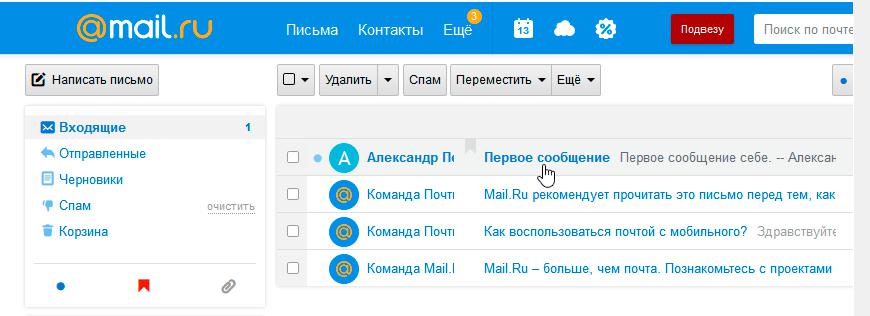
Особенности, сделавшие почту от Mail.ru популярной
Некоторые люди настолько заинтересованы Mail.ru, что их даже не интересует вопрос о том, какой список электронных почт существует. Популярность обусловлена не только вышеназванными плюсами. Огромное количество людей пользуется этим сервисом по 2 причинам. Во-первых, у Mail.ru есть социальная сеть «Мой мир». Доступ в нее открывается после регистрации электронной почты. В «Моем мире» можно находить друзей, знакомиться с новыми людьми, размещать свои и просматривать чужие фотографии, играть в игры и т. д.
Во-вторых, у компании функционирует «Mail.ru Агент». Это специальная программа для мгновенного обмена сообщениями, совершения видеозвонков и отправки СМС-сообщений. «Mail.ru Агент» выпущен в нескольких версиях. Одна создана специально для компьютеров, а другая – для мобильных устройств.
Почтовый сервис Google
Список всех электронных почт интернета включает в себя Gmail. Так обозначается почтовая служба Google. Ею активно пользуются граждане России. Также она считается самой популярной в мире. Достоинства этой почтовой службы:
- наличие спам-фильтра;
- наличие мобильной версии, на которой почта доступна более чем на 40 языках;
- проверка входящей и исходящей почты вместе с прикрепленными файлами на вирусы.
В сервисе Gmail поддерживается двухэтапная аутентификация. Любой пользователь по желанию может ее включить для усиления защиты своего аккаунта. При активированной двухэтапной аутентификации при каждом входе в почту нужно вводить не только логин и пароль, но и проверочный код, который приходит на номер привязанного телефона.
Недостаток почтовой службы Gmail заключается в том, что размер ящика ограничен. В то время, когда сервис был только создан (а произошло это в 2004 году), пользователям был доступен только 1 Гб для хранения писем. Однако по мере развития компании этот показатель рос. С 2015 года пользователям предлагается 15 Гб и возможность увеличения до 30 Тб.
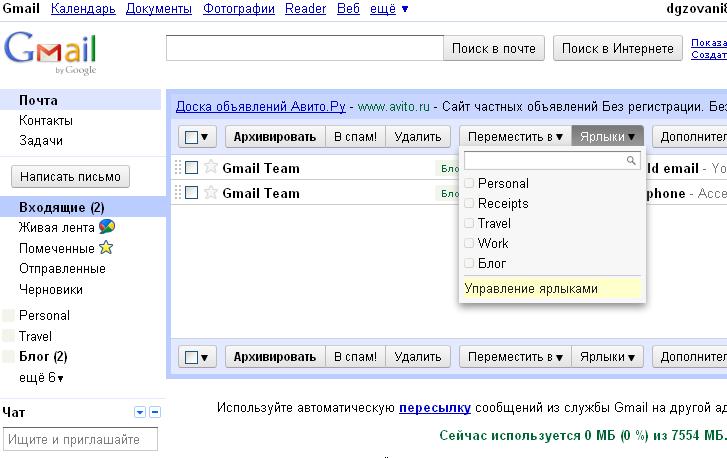
Почта Outlook.com от Microsoft
Ответом на вопрос о том, какие электронные почты существуют, может еще быть сервис Outlook.com. Он создан компанией Microsoft. В предлагаемой почте можно задавать дополнительные адреса (например, для покупок, работы). Основную же почту можно использовать для переписки с друзьями. Письма, приходящие на главный адрес, попадают либо во «Входящие», либо в «Нежелательную почту». Письма, поступающие на дополнительные адреса, хранятся в дополнительных папках.
Несколько лет назад в почтовом сервисе отсутствовала реклама. Сейчас она есть, но любой пользователь может ее отключить. Компания предлагает 2 платные версии почты:
- с отсутствием рекламы;
- усиленной защитой от фишинга и вредоносного программного обеспечения;
- премиум-поддержкой клиентов;
- 1 Тб облачного хранилища OneDrive.
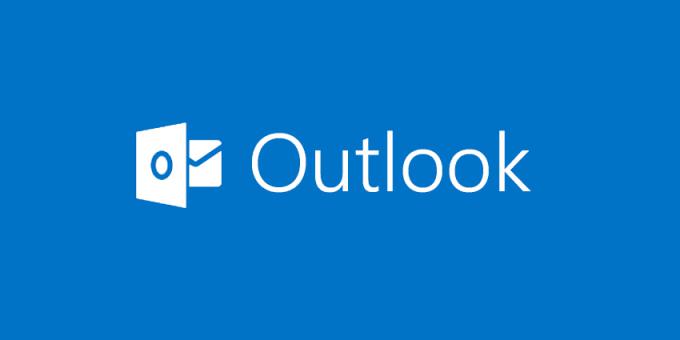
Другие достоинства почты Outlook.com
После регистрации почты каждому пользователю открывается доступ к облачному хранилищу OneDrive, которое упоминалось выше. В бесплатной версии Outlook.com предоставляется только 5 Гб. Хранилище предназначено для хранения различных файлов, фотографий. Им можно пользоваться не только через браузер, но и через специальное приложение для компьютера.
Компанией Microsoft разработаны и другие сервисы, в которые можно войти через почту, – это «Задачи», «Календарь». Имеется доступ к созданию файлов (Word, Excel, PowerPoint и др.). Прямо в почту встроен Skype, позволяющий переписываться с друзьями, знакомыми, коллегами, родственниками, совершать звонки.
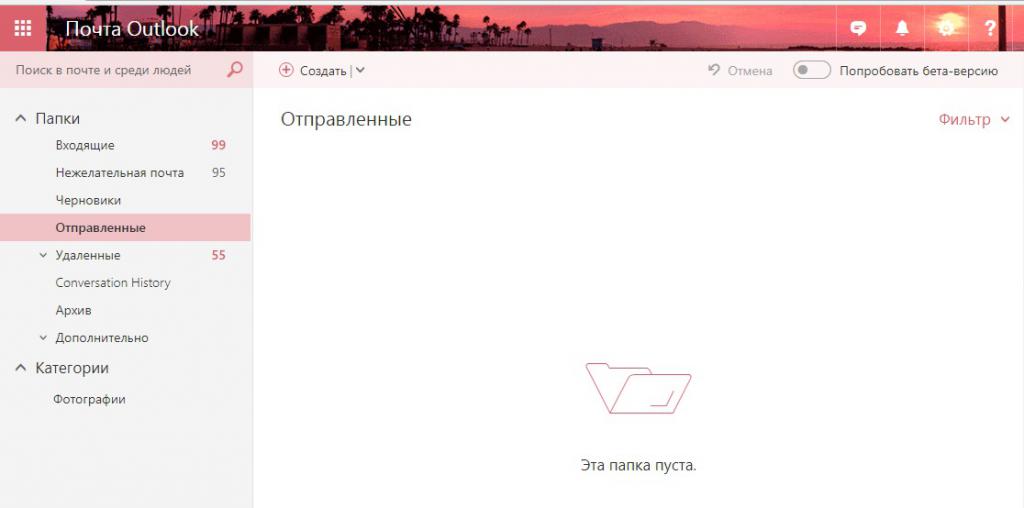
Оформление бесплатных почт
Все те электронные почты, какие существуют в интернете и названы выше, уже давно имеют функцию индивидуальной настройки фона. Стандартную тему можно заменить красивым оформлением. Например, в почте «Яндекса» предусмотрено несколько десятков тем, задающих определенный фон. Можно выбрать погодную, мультипликационную, игровую, детскую тематику.
В почте Gmail тоже есть немало тем для оформления. Также предусмотрена возможность установки любой картинки. Пользователь может загрузить красивое изображение из интернета, приходящееся ему по душе, или какую-нибудь личную фотографию, памятный кадр.
Другие бесплатные почты
Существуют и другие сервисы, названные выше. Однако показать все электронные почты невозможно, так как их количество исчисляется несколькими десятками. Еще в качестве примера можно привести:
- ProtonMail. Это швейцарская почта. Она доступна на разных языках. Русский язык есть в их числе. В швейцарской почте передаваемые и получаемые письма шифруются специальным алгоритмом. Эта особенность обеспечивает высокий уровень безопасности.
- AOL Mail. Это безопасный почтовый сервис. Компания, разработавшая его, работает в Америке. Почтовый сервис имеет многоязычную поддержку, неограниченную вместительность. Поддерживаются многочисленные доменные имена (@aol.com, @games.com, @love.com и др.).
- GMX Mail. Сервис бесплатной электронной почты, принадлежащий немецкой компании. Его главные характеристики – неограниченный размер почтового ящика, защита от спама и вирусов, список контактов, в котором можно каждому собеседнику задавать адрес, фотографию, телефон.

На вопрос о том, какие электронные почты существуют, невозможно дать краткого ответа. Да и знать все сервисы вовсе не нужно. Все электронные почты качественно выполняют свои основные функции, поэтому любой из них можно пользоваться. Рекомендуется только всегда записывать логин и пароль, указывать правдивую информацию о себе при регистрации, чтобы в дальнейшем не потерять доступ от почты и иметь возможность быстрого восстановления при взломе.
Какую электронную почту выбрать и почему? Как выбрать имя электронной почты?
 Если мы начинаем свой бизнес в интернете, это как строительство своего дома. И начинать строить его необходимо с фундамента.
Если мы начинаем свой бизнес в интернете, это как строительство своего дома. И начинать строить его необходимо с фундамента.
И тут самым первым Вашим шагом будет создание своего электронного ящика. Он Вам будет необходим буквально везде… Легче сказать, где Вам не нужен… Будь то зарегистрироваться в социальных сетях или просто вести любую другую деятельность на просторах интернета.
Хочу поделиться с Вами своим опытом.
У какого провайдера лучше выбрать парковку своего электронного ящика и почему? Поверьте, что сейчас это очень важно.
Сегодня на просторах инета много провайдеров, которые предлагают оформить электронный ящик бесплатно на сервисах, такие как mail.ru, list.ru, bk.ru, inbox.ru, yandex.ru, gmail.com и т.д.
Очень хорошо зарекомендовала себя почта yandex. Все письма приходят во время и в полном объеме, провайдер всегда старается как-то удивить своих клиентов и улучшить качество сервиса.
Совсем недавно сделали возможность менять оформление своего аккаунта. Например, сейчас за окном зима и холодно, а я себе поставила летнюю картинку с цветами, очень греет душу.
Единственное, что мне не нравится, так это то, что через определенное время, когда в течение дня, у Вас на компе открыта почта, то надо подтверждать логин и пароль. Может это их форма защиты аккаунта, но это мне неудобно.
Если Вы планируете серьезный бизнес и хотите что бы Ваша информация была защищена, хотите получать все свои письма гарантированно, то лучше выбрать почту от Google @gmail.com
Рекомендую установить, даже если у Вас уже есть электронный ящик. Все равно заведите его на этой платформе. У этой почты практически мгновенная доставка писем и есть расширенные функции, такие как чат общение, переадресация. Все письма доходят в полном объеме до адресата.
Это займет буквально 5-7 мин Вашего времени.
Пройдите по этой ссылке
и заполните простые поля на русском языке.
Второй вопрос, какое имя выбрать?
Конечно же сначала мы выбираем имена простые и быстро запоминающиеся, например различные псевдонимы.
Нам для бизнеса очень важен свой собственный бренд, поэтому рекомендую оформлять в имени электронной почте свое имя и фамилию. Например вашеимя@gmail.com, а если Вы планируете завести свой блог или он уже у Вас есть, то лучше всего подойдет вашблог@gmail.com
А какой электронной почтой пользуетесь Вы и почему?
В следующий раз я обязательно раскрою Вам все секреты как вести свой аккаунт в Facebook.
Какой почтовый сервис выбрать для сбора писем: Mail, Yandex или Google
Итак, приступим. Первым тестируем сервис от Mail.ru, который сообщает нам: «Вы можете собирать почту из всех ваших почтовых ящиков в один ящик на Mail.ru.
Настройте сбор писем с любого сервера, работающего по протоколу IMAP или POP3». Для добавления внешней почты, отличной от @mail, @inbox, @list, @bk, нужно иметь хотя бы одну почту, которая уже имеется на перечисленных серверах от mail. Иными словами, сначала зарегистрируйте mail-почту, а затем уже добавляйте другие почтовые аккаунты. Процесс регистрации на mail прост, описывать его нет смысла, а вот добавление других e-mail в этот почтовый аккаунт опишем.
После регистрации жмем на ссылку «Настройки» и выбираем «Почта из других ящиков». Выглядит это так:

Далее вам будет предложено ввести логин и пароль от любого ящика, которым вы пользуетесь, и в течение 3-5 минут «Сборщик почты от mail» создаст папку с наименованием добавленной почты рядом с папками «входящие», «отправленные», «спам» и прочее.
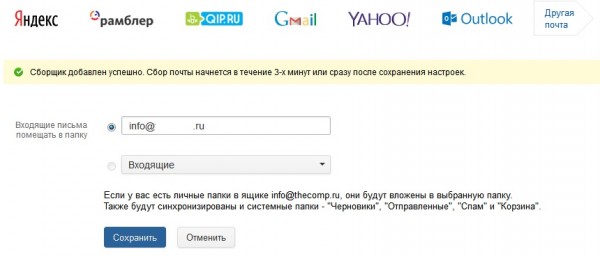
На деле, сборщик писем заработает в течение 10-15 минут и во вновь созданную папку от указанного вами ящика добавит все письма. Все входящие письма для нового e-mail будут приходить в эту папку, также станет возможным отправлять письма от прикрепленного ящика. При создании нового письма появится поле «От», в котором можно выбрать, с какого почтового ящика будет отправлено письмо.
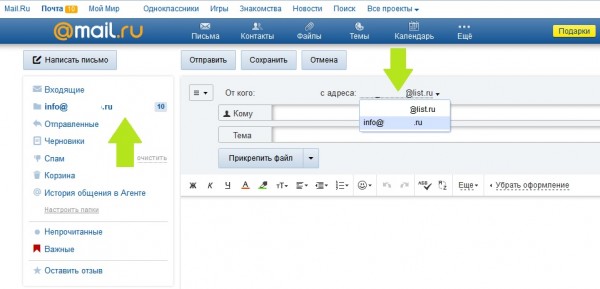
К плюсам почтового сервиса Mail.ru можно отнести простоту добавления и легкость настройки других ящиков, отсутствие необходимости указывать различные протоколы (POP3, SMTP). Это очень важно, потому что не каждый пользователь знает, что это такое.
Минусы Mail.ru заключаются в том, что назначить имя и подпись для каждой вновь добавленной почты (любому новому e-mail, кроме основного) нельзя, то есть на каждый адрес будет распространяться имя и подпись главной почты и все. Другим большим недостатком является то, что при загрузке писем в mail нет возможности автоматического удаления оригинальных писем с сервера прикрепленного ящика. Почему так важно удалять письма с сервера добавленного ящика? Это позволит избежать заполнения присоединенной почты, т.к. внешние e-mail аккаунты, как правило, имеют слишком маленький размер для хранения писем. Например, при переполнении почтового пространства во внешнем аккаунте, Mail.ru не отобразит никаких новых писем, пока Вы не войдете в интерфейс внешней почты и непосредственно оттуда не удалите письма для освобождения места. К тому же, мы привязываем почту к Mail в надежде получить много места для хранения нашей почты, которая, возможно, ограничена ресурсами хостинга. Таким образом, несмотря на то, что Mail.ru предлагает практически неограниченный объем почтового ящика, при добавлении почты из другой доменной зоны (например, [email protected]), ваши ресурсы добавленного e-mail не увеличатся в Mail.ru, а будут по-прежнему ограничены ресурсами хостинга (в нашем случае, ресурсами primer.ru).
Возможность добавления другой почты на сервис Mail не угодил нашей задаче по двум пунктам из трех, итого набрал один балл.
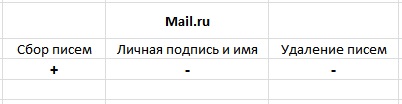
Правда у Mail.ru есть еще один способ добавления внешней почты, а если говорить точнее, то подключение или вход на внешнюю почту. Выглядит это так:
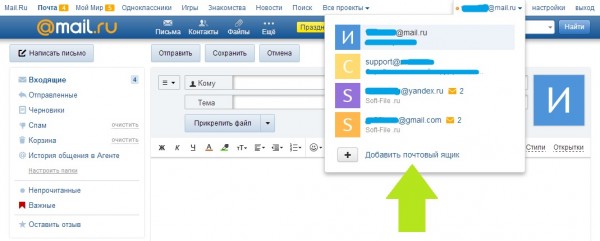
Данный способ не подходит для нашей задачи, т.к. это не сборщик почты, а режим пользователя, который подключается к почте и каждый раз загружает в интерфейс mail все папки и письма. Но здесь возможно добавить для каждой почты личную подпись и имя, имеется возможность отправки писем от настроенной почты. Удаление писем с загруженных ящиков не работает, т.к. это не сборщик почты.
Важно! Некоторые пользователи ошибочно думают, что если письма отобразились в mail, то почту, с которой произошла загрузка, можно очистить. Обратим внимание еще раз, что Mail.ru работает как просмотрщик почты, и если вы очистите почту, то она удалится и в основном ящике, и в mail.
какие бывают, список видов email
Время чтения: ~10 минут
Автор:
Алексей Шипунов
318
Сегодня электронная почта является неотъемлемой частью жизни людей и деятельности юридических лиц. Создание почтового ящика в большинстве сервисов требует минимум информации и времени. Существуют и отдельные предложения для фирм. Сегодня мы рассмотрим все виды почтовых сервисов электронной почты.
Классификация ящиков
Начнем с классификации по типу и сфере использования. Ниже представлены основные виды Email:
- Обычные пользовательские сервисы. В электронной почте из данной категории может зарегистрироваться любой человек при наличии мобильного номера или резервного адреса. Некоторые Email создаются только с защитой контрольным вопросом.
- Корпоративные почты. В этой категории представлен узкий список вариантов, которые предлагают возможности, полезные именно для компаний и любых юридических лиц. Отличительной чертой является использование уникального домена, расширенное облачное хранилище, сервисы рассылок, мессенджер для сотрудников, инструменты для создания опросов и многое другое. Зачастую подобная почта предоставляется на платной основе.
- Временные адреса. Сюда относятся электронные ящики с максимально быстрым доступом. Вы можете создать одноразовую почту или оплатить временный ящик. Такие сервисы используются для регистрации на сомнительных ресурсах, для спам-рассылки и других незначительных операций.
Все почтовые адреса можно условно поделить на российские и иностранные, однако большинство из них имеют интерфейс на русском языке как в приложении, так и в веб-сервисе.
Общедоступные сервисы
Начнем со списка популярных и надежных email, давно зарекомендовавших себя в России и международном сообществе.
Яндекс
Крупнейший российский поисковик Яндекс предлагает множество функций и сервисов, среди которых есть и полностью бесплатная электронная почта. Для регистрации учетной записи нужно перейти по ссылке https://passport.yandex.ru/registration/ и заполнить анкету. Данный сервис может похвастаться наличием мобильного приложения, синхронизацией с хранилищем Яндекс.Диск, горячими клавишами для управления аккаунтом.
Преимущества:
- детальная настройка интерфейса;
- временная шкала для работы с письмами;
- встроенный антивирус и хорошая защита от спама;
- совместимость аккаунта с другими сервисами Яндекса;
- интеграция с браузером Yandex.
Недостатки:
- бесплатное хранилище ограничено 10 Гб;
- неудобная функция работы с цепочкой писем.
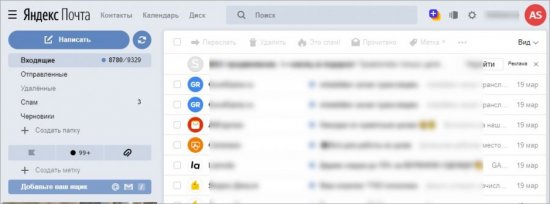
Mail.ru
Mail.ru – один из старых российских порталов, на котором есть Email, новостной раздел, игры, соцсеть. Для всех опций используется универсальный аккаунт. Регистрация осуществляется с помощью резервного адреса или телефона по ссылке https://account.mail.ru/signup. Как и у Яндекса, здесь имеется фирменное приложение. Веб-интерфейс отличается простотой и удобством. Имеется справочный раздел.
Преимущества:
- настройки внешнего вида интерфейса;
- встроенные открытки для поздравлений;
- встроенный антивирус;
- подключение нескольких ящиков параллельно;
- выбор между несколькими доменными именами;
- поддерживается авторизация со многими российскими сайтами.
Недостатки:
- «слабая» фильтрация на спам-письма;
- периодические задержки в получении сообщений.
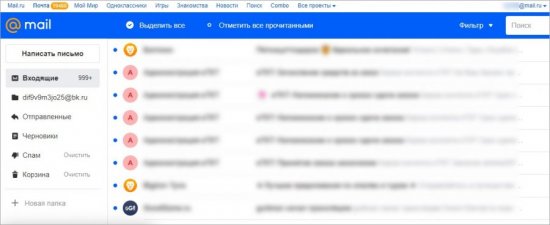
Яндекс и Mail.ru являются единственными вариантами с доменом верхнего уровня RU, которые отвечают всем требованиям безопасности и имеют все необходимые функции.
Gmail
Известный почтовый сервис от компании Google. Имеется синхронизация со всеми облачными продуктами фирмы – офисными решениями, хранилищем и так далее. Создать аккаунт можно с помощью телефона по ссылке https://accounts.google.com/signup/. После регистрации вы получите ящик с доменом gmail.com – поменять его не получится. Данная учетная запись подходит в качестве основного профиля для любых устройств на Андроиде.
Преимущества:
- интеграция с Google Suite;
- поддерживается авторизация на многих зарубежных сайтах и в соцсетях;
- простой интерфейс;
- высокий уровень безопасности;
- автоматическая генерация шаблонов и заголовков.
Недостатки:
- облачное хранилище с ограничением в 15 Гб;
- нет вариативности в настройках интерфейса и цветовой темы.
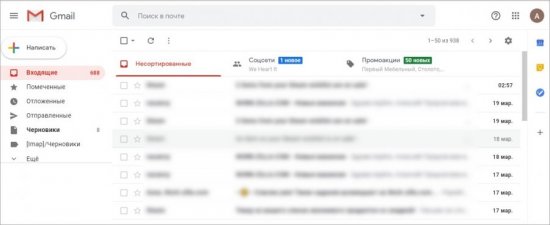
Yahoo! Mail
Данная почта не распространена в российском интернете, хотя занимает 3 место по популярности в мире. Отличается удобным инструментом для создания временных ящиков и повышенной безопасностью. Для создания учетной записи перейдите по ссылке https://login.yahoo.com/account/create. В регистрации обязательно использовать мобильный номер. Поменять домен yahoo.com нельзя.
Преимущества:
- минимализм в личном кабинете;
- бесплатное хранилище до 1 Тб;
- размер файлов, прикрепленных к письму – до 50 Мб;
- функция создания одноразового ящика;
- специальный раздел для просмотра фото и документов, используемых в письмах.
Недостатки:
- много встроенных рекламных блоков;
- нельзя настраивать интерфейс.
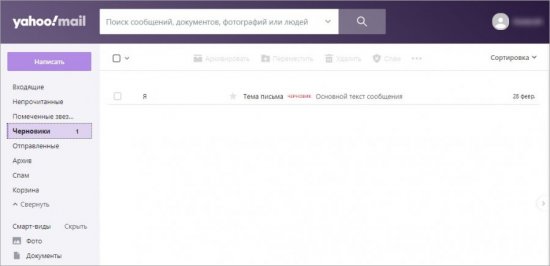
Outlook
Почта Outlook изначально представляла собой Hotmail, но позднее была выкуплена Microsoft. Теперь почтовый сервис отлично интегрируется со всеми офисными решениями данной компании и операционными системами Windows. При необходимости можно включить автоматическую синхронизацию с OneDrive и установить фирменную программу на ПК. Для регистрации нужно воспользоваться ссылкой на официальный сайт https://outlook.live.com/owa/.
Преимущества:
- хранилище автоматически расширяется при достижении лимита в 5 Гб;
- взаимодействие с сервисами Microsoft через личный кабинет ящика;
- работа со Skype для обмена сообщениями между контактами.
Недостатки:
- имеется встроенная реклама;
- не самый удобный интерфейс в ЛК.
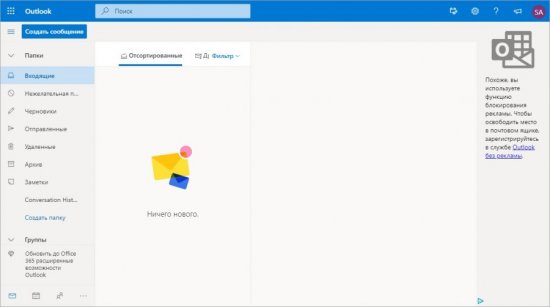
Zoho Mail
Иностранный сервис Zoho предоставляет возможности для использования почты в рабочих группах. Если вы регистрируете ящик для личного пользования, то большинство функций данного хостинга вам не пригодятся. К тому же в бесплатном режиме есть существенные ограничения. Работать с почтой можно только через веб-интерфейс. Ссылка на официальный сайт https://www.zoho.com/mail/.
Преимущества:
- много инструментов для коллективной работы;
- расширенные настройки и общение с техподдержкой;
- до 25 пользователей на одном домене.
Недостатки:
- ограничение хранилища в 5 Гб;
- нет совместимости с другими почтовыми программами.
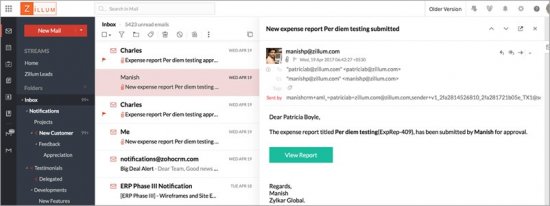
LockBin
Хостинг LockBin ориентируется не на рядового пользователя, а на повышенную безопасность. Здесь могут присутствовать ограничения в базовых функциях, зато вы всегда будете уверены в том, что отправленные и полученные письма находятся в сохранности. Можно протестировать сервис в бесплатном режиме. Зарегистрироваться и ознакомиться с функциями можно здесь https://lockbin.com/.
Преимущества:
- повышенная безопасность;
- быстродействие;
- фирменный клиент для ПК и устройств на Андроиде;
- неограниченное хранилище при подключении платного тарифа.
Недостатки:
- каждые полгода хранилище писем очищается полностью;
- нет совместимости со сторонними почтовыми клиентами.
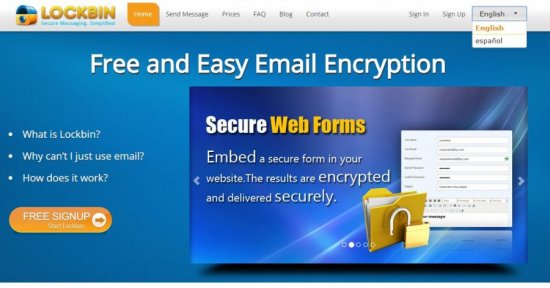
Другие Email
На перечисленных выше ящиках список сервисов не ограничивается. Вы можете обратить внимание на ряд следующих электронных почт:
- ProtonMail – сайт и мобильное приложение с множеством функций. Недостатком является то, что некоторые возможности работают только в фирменном ЛК. Официальный ресурс — https://protonmail.com/.
- iCloud Mail – бесплатный сервис от Apple, которым удобно пользоваться на устройствах данной компании, включая телефоны, ноутбуки и стационарные моноблоки. Узнать больше можно здесь https://www.apple.com/icloud/.
- AOL Mail может похвастаться безлимитным хранилищем, хорошей защитой и простым интерфейсом. Однако здесь не так много возможностей, по сравнению с популярными веб-сервисами. Ссылка на регистрацию — https://login.aol.com/account/create.
- Inbox – проект компании Google на английском языке. Отличается неограниченным хранилищем и отдельным мобильным приложением. Доступ по ссылке http://www.inbox.com/.
- Рамблер – простой и удобный Email, но менее конкурентноспособный в сравнении с Gmail или Яндекс. Небольшой выбор настроек. Регистрация проводится быстро, есть удобный инструмент для просмотра изображений (https://mail.rambler.ru/).
- Mailbox.org – зарубежный хостинг, который распространяется на платной основе. Можно протестировать функции в пробном периоде на 30 дней. Сервера расположены в Германии. Регистрация возможна без ввода личных и контактных сведений. Есть функция отправки зашифрованных писем. Официальный сайт https://mailbox.org/en/.
- Kolab Now – это швейцарская электронная почта с платной регистрацией. Хостинг отлично защищен от перехвата сообщений и личной информации пользователей. Учетную запись можно подключать ко сторонним клиентам. Разработчики позиционируют сервис как альтернативу G Suite. Ссылка главную страницу https://kolabnow.com/.
- Posteo (https://posteo.de/en) – платный ресурс для создания Email. Как и в предыдущих случаях, основным достоинством сервиса является полная конфиденциальность. В личном кабинете нет лишних функций и настроек. Подходит для авторизации через клиенты на iOS или Android.
- Tutanota является аналогом защищенных серверов ProtonMail и LockBin. Из-за особенностей шифрования аккаунт не получится использовать через традиционные клиенты – только на веб-ресурсе https://tutanota.com/. В бесплатной версии хранилище ограничено всего лишь на 1 Гб.
- GMX или mail.com. Немецкий сервис похож на обычный сайт из 90-х годов по дизайну. Однако личный кабинет более удобен, нежели основной ресурс. Сервер предлагает бесплатное хранилище на 65 Гб и максимальное вложение к письму до 50 Мб (https://signup.mail.com/).
Корпоративные варианты
Бывают отдельные сервисы, предлагающие дополнительные функции и привилегии для предпринимателей и компаний. Подобные предложения есть у известных почтовых серверов:
- G Suite от Google. Данное решение основывается на обычной почте Gmail. Начать регистрацию можно по ссылке https://gsuite.google.ru/intl/ru/products/gmail/. Вы получите персональный домен для компании, непрерывную поддержку, функцию чатов и видеозвонков, а также синхронизацию с другими сервисами. Работать предстоит со стандартным интерфейсом, который представлен в ящике Gmail.
- Почта для домена от Яндекса. Решение российской компании предлагает создание имени домена для личного пользования, организациям или интернет-порталам. Во всех случаях сервис защищает данные от вирусов, нежелательных писем. Предоставляется функция на создание 1000 ящиков бесплатно, подключается к API организации. Начать создание ящика можно здесь https://connect.yandex.ru/pdd_old/#!organizations.
- Почта бизнес-класса Exchange от Microsoft. Распространяется вместе с пакетом Office 365. Доступно объединение с профилями на LinkedIn. Сервис подходит для отладки коммуникации между сотрудниками, поиска новых рабочих, планирования процессов и так далее. Ознакомиться с информацией и ценами можно по ссылке https://products.office.com/ru-ru/business/teamwork/business-email.
- Mail.ru для бизнеса. Решение для малого и среднего бизнеса. Предоставляется весь необходимый инструментарий для организации работы коллектива. Ссылка на официальный сайт сервиса https://biz.mail.ru/.
Подобные услуги предлагаются и менее известными компаниями. Например, к таким фирмам относится Tendence (https://www.tendence.ru/services/korporativnaya-pochta).
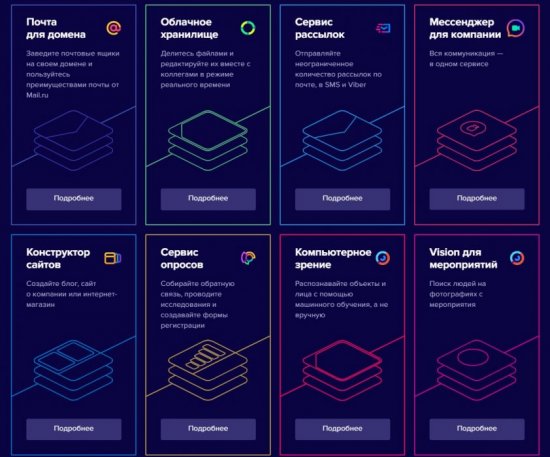
Читайте также:
Временные адреса
Временные сервисы электронной почты не заменят ни один из ящиков, перечисленных в статье ранее. Однако они могут быть полезны при регистрации на сомнительных сайтах, проверке работоспособности порталов или анонимной отправке писем.
DropMail
DropMail.me – простой сайт для быстрого получения временного ящика. Можно создавать несколько адресов и переключаться между ними. Для связи с поддержкой имеется специальный бот в Telegram или Viber. На главной странице представлена инструкция по работе со входящими письмами. Можно получать сообщения с файлами и скачивать их на компьютер. После обновления страницы адреса удаляются. Ссылка на ресурс https://dropmail.me/ru/.
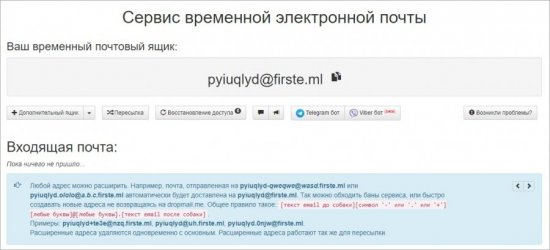
Temp Mail
Данный сайт https://temp-mail.org/ru/ автоматически генерирует никнейм и домен для ящика. Вы можете вручную удалить текущий Email или скопировать его. У сервиса есть фирменное приложение для App Store и Google Play. Особенность сервиса в том, что при обновлении сайта предыдущий адрес сохраняется. Можно воспользоваться QR-кодом для получения доступа к ящику с телефона. Есть функция создания адреса вручную с выбором домена.
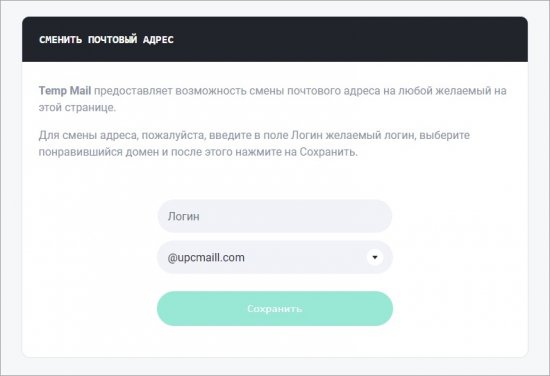
10Minute Mail
Данный сервис выделяет временные адреса на 10 минут. При необходимости пользователь может продлить срок на 10 минут еще несколько раз. Личный кабинет становится доступен после того, как в ящик придет хотя бы одно письмо. Для этого нужно нажать на кнопку Inbox со счетчиком сообщений. Настроить адрес вручную нельзя. Переходите к сайту по ссылке https://10minutemail.com/.
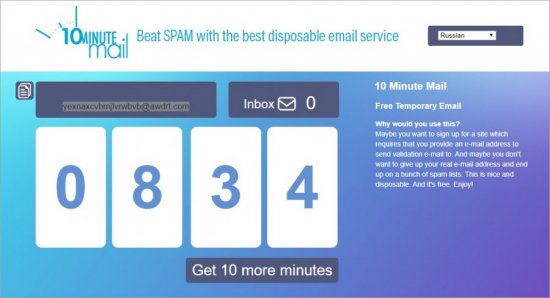
1SecMail
Еще одна временная почта, которая создается вручную. Вам необходимо открыть страницу https://www.1secmail.com/ и ввести желаемое имя пользователя, затем проверить доступность. Если ящик можно создать, то вы получите доступ к личному кабинету. Можно управлять списком писем и настраивать API. Единственным минусом считается отсутствие русского языка интерфейса.
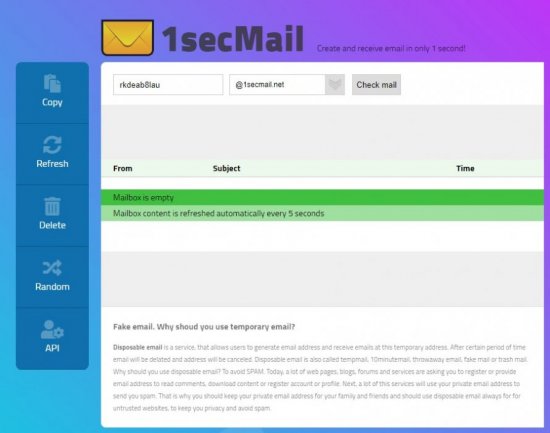
TempMails
Русскоязычный сайт https://www.temp-mails.com/lan/ru/ с автоматической генерацией ящика на 1 час. Его можно удалять досрочно, а все письма сотрутся через 2 часа после получения. Однако их можно скачать до уничтожения. На сайте есть функция создания виртуального номера для получения SMS.

В каждой из перечисленных категорий существует еще ряд почтовых ящиков, которые могут подойти пользователю в разных ситуациях. Мы рассмотрели основные варианты, которые стоит использовать на постоянной основе и в случае потребности во временном ящике.
Как правильно выбрать почтовый ящик для частного дома
Чтобы ваша почта всегда была у вас в руках, очень важно правильно выбрать почтовый ящик. И речь идет вовсе не об электронной почте. Обычно почтовые ящики приобретают для частного или загородного дома, так как в многоквартирных домах они представляют собой большое количество ячеек. Каждая ячейка – это отдельная квартира. Объем такого ящика небольшой, поэтому использовать его неудобно. Для частного дома лучше выбрать более практичный вариант. Если вы желаете подобрать качественный и удобный почтовый ящик для дачи или дома, то на https://issi.com.ua/ru/pers_shop/ylichniepochtovieyashiki/ вы найдете оптимальный вариант по оформлению, объему и другим качествам. Рассмотрим, какие выбрать почтовые ящики для дома, чем они отличаются.
Основные разновидности
Первый вид, который используется практически не всей территории России – это навесная конструкция. Она довольно удобная в использовании, имеет простой внешний вид. Но использовать такой ящик не очень практично, так как постоянное попадание влаги может негативно сказаться на качестве и долговечности изделия. Но есть и важный плюс по сравнению с другими разновидностями – это возможность защитить свою почту от вандалов.
Есть также почтовые ящики американского типа. Главная их особенность – это привлекательный внешний вид. Но для наших климатических условий такие виды ящиков не подходят, так как погодные условия портят качество изделий. Но использовать его удобно, как и домочадцам, так и почтальону.
Отдельная разновидность почтовых ящиков – это устройства, которые предназначены для многоквартирных домов. Это большие ящики, которые разделены на секции. Они могут устанавливаться как внутри, так и снаружи дома. Лучше всего выбирать первый вариант, так как на покрытие и на материал климатические условия никак не влияют. Размер секций и метод их закрытия могут отличаться. Лучше всего выбирать ячейки, которые имеют замочек.
Обратите внимание, что почтовые ящики для многоквартирных домов могут иметь заднюю стенку, и нет. Первый вариант подойдет для тех зданий, которые имеют неровные стены в помещении.
Если вы выбираете почтовый ящик для частного дома, то важно правильно выбрать материал его изготовления. Есть два основных варианта: дерево и металл. Второй вариант более практичный, так как отличается прочностью и износостойкостью. Очень важно, что покрытие было защищено от влаги.
Вам также будут полезны эти статьи:
Какую электронную почту выбрать 🚩 Электронная почта
У какого провайдера выбрать «парковку» своего почтового ящика и почему – этим вопросом наверняка задавалось большинство пользователей интернета. В интернете достаточно провайдеров, предлагающих оформить электронный ящик в различных поисковых системах, что немаловажно, абсолютно бесплатно.
Если говорить о качестве, то на достойном уровне предоставляет свои услуги в течение многих лет yandex. Все письма доходят до адресатов вовремя, без потери информации. Почта yandex радует своих клиентов регулярно обновляющимся интерфейсом. Тему возможно выбрать и установить согласно сезону, например, летнюю тему. Единственным минусом, пожалуй, является то, что если открыта почта целый день, то через определенное время требуется вводить логин и пароль. Такова система защиты.
Почта от yandex подойдет скорее для личного пользования, чем для серьезного бизнес-проекта. Гарантированно почта окажется под защитой в случае, если вы отдадите предпочтение gmail.com. Данная почта базируется на платформе google. Даже если уже имеется почта, то все равно рекомендуется завести на платформе google. Основные плюсы данной почты – это почти мгновенная доставка сообщений. Кроме того, расширенный функционал предоставляет возможность пользоваться и другими функциями, например, для общения предусмотрен чат. Недавно google предоставил возможность через свой аккаунт участвовать в видео встречах (Hangouts). Кроме бесплатных, достаточно и платных сервисов для эффективной работы.
Один из старейших почтовых сервисов – на платформе mail.ru. Однако, стоит сказать, что письма частенько не доходят до адресатов. Закачка файлов занимает длительное время. Конечно, у yandex и google таких проблем не возникает. Но если майловская почта предоставляет возможность связаться со службой технической поддержки в случае возникновения непредвиденных ситуаций, то google таких возможностей не имеет. Здесь общение возможно со специалистом при помощи форума.
Стремительно снижается популярность у почты от rambler. Это связано прежде всего с ограничениями количества памяти почтового ящика – всего 20 мегабайт. Любители отправлять по электронной почте фотографии и прочие «тяжелые» файлы будут искать, конечно, почту с большей вместимостью.
Аккаунт на той или иной платформе может служить не просто для передачи писем, но и для хранения информации посредством файлового архива. Также при помощи электронной почты можно передавать звуковые файлы, а с появлением и предоставлением провайдерами диска с оперативной памятью до 2 ГБ стала реальностью пересылка видеофайлов значительного объема.
Быстрый вывод списка всех почтовых ящиков, к которым конкретный пользователь имеет доступ
Кажется, этот вопрос часто задают, и люди не знают, насколько на самом деле легко ответить. Вот он:
PS C: \> Get-Mailbox | Get-MailboxPermission -User vasil
Права доступа пользователей удостоверений
-------- ---- ------------
ХуКу Василь Мичев {FullAccess}
розничная торговля Василь Мичев {FullAccess}
sharednew Василь Мичев {FullAccess}
testplan2 Василь Мичев {FullAccess}
WC Василь Мичев {FullAccess}
PS C: \> Get-Mailbox -RecipientTypeDetails UserMailbox, SharedMailbox -ResultSize Unlimited | Get-MailboxPermission -User vasil
Права доступа пользователей удостоверений
-------- ---- ------------
ХуКу Василь Мичев {FullAccess}
розничная торговля Василь Мичев {FullAccess}
sharednew Василь Мичев {FullAccess}
testplan2 Василь Мичев {FullAccess} PS C: \> Get-Mailbox | Get-MailboxPermission -User secgrp
Права доступа пользователей удостоверений
-------- ---- ------------
Ванная комната secgrp {FullAccess}
PS C: \> Get-Mailbox | Get-RecipientPermission - Доверенное лицо василь
Доступ доверенного лица к удостоверению личности Контроль Тип доступа Права
-------- ------- ----------------- ------------
sharednew Василь Мичев Разрешить {SendAs}
PS C: \> Get-Mailbox -RecipientTypeDetails UserMailbox -ResultSize Unlimited | Get-RecipientPermission -Trustee secgrp
Доступ доверенного лица к удостоверению личности Контроль Тип доступа Права
-------- ------- ----------------- ------------
HuKu secgrp Allow {SendAs}
PS C: \> Get-Mailbox | ? {$ _.GrantSendOnBehalfTo -match "vasil"}
Имя Псевдоним ServerName ProhibitSendQuota
---- ----- ---------- -----------------
Ванная комната ванная комната amspr03mb084 49,5 ГБ (53,150,220,288 байт)
WC WC dbxpr03mb096 9,5 ГБ (10 200 547 328 байт)
Будут небольшие различия, если вы запустите это против локальной системы Exchange, но помните, что вы также можете посмотреть там атрибуты AD (msExchDelegateListLink и msExchDelegateListBL).
Эта запись была размещена в Exchange Online, Office 365, PowerShell. Добавьте в закладки постоянную ссылку.
,
Как переместить почтовые ящики в Exchange Server 2010
Эта статья является выдержкой из Руководства по миграции с Exchange Server 2003 на 2010.
Перемещение почтовых ящиков в предыдущих версиях Exchange было интерактивным по своей природе, поскольку для перемещения почтового ящика использовались мастер, сценарий или команда оболочки, и это происходило в реальном времени.
В Exchange Server 2010 перемещение почтовых ящиков теперь обрабатывается с помощью запросов на перемещение. Короче говоря, запрос на перемещение отправляется в очередь и обрабатывается службой репликации почтовых ящиков (MRS), которая работает на серверах клиентского доступа.
Запросы на перемещение почтовых ящиков Exchange 2010 можно создавать с помощью консоли управления Exchange или командной консоли Exchange.
Есть лишь несколько незначительных различий между консолью и оболочкой для выполнения перемещения почтовых ящиков, по большей части все сводится к тому, какой из них вам наиболее удобен.
Запустите консоль управления Exchange и перейдите к Конфигурация получателя / Почтовый ящик .
Выберите почтовый ящик или удерживайте клавишу CTRL, чтобы выбрать несколько почтовых ящиков, которые нужно переместить как группу.
 Выбор почтовых ящиков для перемещения в консоли управления Exchange
Выбор почтовых ящиков для перемещения в консоли управления Exchange
На панели «Действия» щелкните Новый локальный запрос на перемещение . Запросы на локальное перемещение предназначены для перемещений внутри одной организации Exchange.
 Начать новый локальный запрос на перемещение
Начать новый локальный запрос на перемещение
Все почтовые ящики, выбранные для мастера создания нового локального запроса на перемещение, будут перемещены в ту же целевую базу данных почтовых ящиков. Нажмите кнопку Обзор , чтобы выбрать целевую базу данных почтовых ящиков.
 Обзор, чтобы выбрать целевую базу данных почтовых ящиков
Обзор, чтобы выбрать целевую базу данных почтовых ящиков
Выберите базу данных почтовых ящиков, в которую нужно переместить пилотную группу, и затем нажмите ОК .Щелкните Далее , чтобы продолжить.
 Выберите целевую базу данных почтовых ящиков
Выберите целевую базу данных почтовых ящиков
Оставьте Move Settings в качестве настроек по умолчанию и нажмите Next , чтобы продолжить. Если вы столкнулись с проблемами с поврежденными элементами, вам может потребоваться создать новый запрос на перемещение для этих почтовых ящиков и выбрать пропуск поврежденных сообщений.
Настройте параметры запросов на перемещение почтовых ящиков.
Просмотрите список почтовых ящиков, которые будут перемещены, а затем щелкните Новый , чтобы создать запросы на перемещение.
 Просмотрите почтовые ящики, которые нужно переместить.
Просмотрите почтовые ящики, которые нужно переместить.
Нажмите Завершить , чтобы закрыть мастер.
Запросы на перемещение создаются и обрабатываются сервером Exchange. Вы можете просмотреть статус запросов на перемещение в консоли управления Exchange в разделе «Конфигурация получателя / Запрос на перемещение ».
Просмотр состояния запросов на перемещение почтового ящика
Щелкните правой кнопкой мыши запрос на перемещение и выберите Свойства , чтобы просмотреть состояние этого запроса на перемещение.
 Просмотр хода выполнения запроса на перемещение почтового ящика
Просмотр хода выполнения запроса на перемещение почтового ящика
При выполнении миграции почтовых ящиков вы можете использовать фильтры, чтобы упростить задачу выбора почтовых ящиков для перемещения.
Откройте консоль управления Exchange и перейдите к Конфигурация получателя / Почтовый ящик . Щелкните Create Filter в верхней части консоли.
 Создание фильтров в консоли управления Exchange.
Создание фильтров в консоли управления Exchange.
Фильтры могут быть созданы для ряда различных атрибутов пользователя, таких как отдел, текущий сервер, на котором они находятся, или по имени.
 Выбор критериев фильтра
Выбор критериев фильтра
Например, если вы группируете миграции почтовых ящиков по фамилии, вы можете создать фильтр, чтобы отображать только тех почтовых ящиков, чья фамилия начинается с заданной буквы.
 Применение фильтров в консоли управления Exchange
Применение фильтров в консоли управления Exchange
Щелкните Применить фильтр , чтобы увидеть результат.
 Отфильтрованное представление почтовых ящиков в консоли управления Exchange
Отфильтрованное представление почтовых ящиков в консоли управления Exchange
Подобная фильтрация представлений может упростить выбор почтовых ящиков, для которых вы хотите создать запросы на перемещение.
Подобно консоли управления Exchange, оболочка управления Exchange позволяет фильтровать почтовые ящики в организации по различным критериям.
Например, чтобы получить такой же отфильтрованный список пользователей почтового ящика с фамилиями, начинающимися с буквы A, используется следующая команда:
[PS] C: \> Get-Recipient | Где {$ _. LastName -like «A *»}
Имя RecipientType
—- ————-
Почтовый ящик пользователя Amanda.Agrawal
Почтовый ящик пользователя Дэвида Эбботта
Дебби.Почтовый ящик пользователя Абдиллахи
Почтовый ящик пользователя Debbie.Amissah
Почтовый ящик пользователя Debbie.Ashong
Debbie.Askew UserMailbox
Почтовый ящик пользователя Denise.Ahadi
Donna.A’Bear Почтовый ящик пользователя
Почтовый ящик пользователя Ella.Amaral
Janis.Почтовый ящик пользователя Armoogum
Почтовый ящик пользователя Jo.Allingham
Почтовый ящик пользователя Kathy.Abdullahi
Почтовый ящик пользователя Lesley.Ahmad
Sue.Andress UserMailbox
Валери. Эндрюс UserMailbox
1 2 3 4 5 6 7 8 9 10 11 12 13 140002 13 14 18 19 | [PS] C: \> Get-Recipient | Где {$ _.Фамилия — как «A *»} Имя RecipientType —- ————- Amanda.Agrawal UserMailbox David.Abbott UserMailbox Debbie.Abdillahi UserMailbox Debbie.Amissah UserMailbox Дебби.Почтовый ящик пользователя Ashong Почтовый ящик пользователя Debbie.Askew Почтовый ящик пользователя Denise.Ahadi Почтовый ящик пользователя Donna.A’Bear Почтовый ящик пользователя Ella.Amaral Почтовый ящик пользователя Janis.Armoogum Jo.Allingham UserMailbox Kathy.Abdullahi UserMailbox Lesley.Ahmad UserMailbox Sue.Andress UserMailbox Valerie.Abdullahi UserMailbox |
Эти выходные данные затем можно передать по конвейеру в команду New-MoveRequest для создания запросов на перемещение.
Get-Recipient | Где {$ _. LastName -like «A *»} | New-MoveRequest -TargetDatabase MB-HO-01
Get-Recipient | Где {$ _. LastName -like «A *»} | New-MoveRequest -TargetDatabase MB-HO-01 |
В приведенном выше примере для пользователей почтовых ящиков, чьи фамилии начинаются с буквы A, созданы новые запросы на перемещение, чтобы перенести их в базу данных MB-HO-01.
Если была использована та же команда, но без параметра –TargetDatabase, перемещаемые почтовые ящики будут автоматически распределены по доступным базам данных в пределах того же сайта Active Directory, что и сервер, с которого выполняется команда. Исключением являются любые базы данных почтовых ящиков, которые были исключены из автоматической подготовки почтовых ящиков.
В качестве другого примера, эта команда при запуске на ESP-HO-EX2010B будет создавать запросы на перемещение для всех пользователей почтовых ящиков на устаревшем сервере ESP-HO-EX2003 и автоматически распределять почтовые ящики по базам данных почтовых ящиков Exchange 2010 на сайте, где ESP-HO -EX2010B находится.
Get-Recipient | где {$ _. ServerName -eq «esp-ho-ex2003»} | New-MoveRequest
Get-Recipient | где {$ _. ServerName -eq «esp-ho-ex2003»} | New-MoveRequest |
Автоматическое распределение почтовых ящиков по доступным базам данных возможно только при использовании командной консоли Exchange для инициирования запросов на перемещение. Для использования консоли управления Exchange необходимо указать целевую базу данных для перемещаемых почтовых ящиков.
Командная консоль Exchange также может использоваться для отслеживания хода выполнения запросов на перемещение. Например, эта команда выведет список всех запросов на перемещение, для которых целевая база данных — MB-HO-01.
[PS] C: \> Get-MoveRequest | где {$ _. targetdatabase -eq «MB-HO-01»} | Get-MoveRequestStatistics
DisplayName Статус TotalMailboxSize TotalArchiveSize PercentComplete
———— —— —————- —————- — —————
Джоанна Хьюз поставила в очередь 204 МБ (213 900 039 от… 0
Joy Singh в очереди 201,6 МБ (211 394 039 … 0
Laoise Curtis В очереди 203,4 МБ (213,259,972 … 0
Мэгги Хенгист в очереди 201,5 МБ (211 268 161 … 0
Лидия Хейнс поставлена в очередь 202,9 МБ (212,717,146 … 0
Майкл Филлипс в очереди 204.5 МБ (214,421,891 … 0
Нэнси Скотт поставила в очередь 200,7 МБ (210,499,528 … 0
Рави Эдмондс в очереди 201,6 МБ (211 396 972 … 0
Pakwei Dean в очереди 201,9 МБ (211 688 603 … 0
Ровена Хан поставила в очередь 203,9 МБ (213 824 471 … 0
Пратхи Дар в очереди 201.9 МБ (211 671 241 … 0
Шармила Хафри в очереди 203,1 МБ (213,003,913 … 0
Стюарт Бошам в очереди 206,8 МБ (216 879 621 … 0
Венди Файсон поставила в очередь 202,3 МБ (212077416 … 0
Тина Миллер поставила в очередь 203,2 МБ (213,039,339 … 0
Джас Дауден InProgress 201.2 МБ (210,950,587 … 79
Jagir Ward InProgress 201,1 МБ (210 838 575 … 79
Aisha Bhari Завершено 0 B (0 байт) 100
Andrew O’Grady Выполнено 204,2 МБ (214 083 224 … 100
Дениз Дартнелл завершила 204,8 МБ (214,717,706 … 100
Гарт Гиббонс Завершено 203.4 МБ (213 254 283 … 100
Harinder Rahman Завершено 203,8 МБ (213,746,554 … 100
1 2 3 4 5 6 7 8 9 10 11 12 13 140002 13 14 18 19 20 21 22 23 24 25 26 | [PS] C: \> Get-MoveRequest | где {$ _.targetdatabase -eq «MB-HO-01»} | Get-MoveRequestStatistics DisplayName Статус TotalMailboxSize TotalArchiveSize PercentComplete ———— —— —————- — ————- ————— Joanna Hughes в очереди 204 МБ (213 900 039 by … 0 Joy Singh Queued 201.6 МБ (211,394,039 … 0 В очереди Laoise Curtis 203,4 МБ (213,259,972 … 0 В очереди Мэгги Хенгист 201,5 МБ (211,268,161 … 0 Lydia Haines В очереди 202,9 МБ (212,717,146 … 0 9000 Майкл) Phillips в очереди 204,5 МБ (214 421 891 … 0 Нэнси Скотт в очереди 200.7 МБ (210,499,528 … 0 Ravi Edmonds в очереди 201,6 МБ (211,396,972 … 0 Pakwei Dean в очереди 201,9 МБ (211,688,603 … 0 Rowena Khan в очереди 203,9 МБ (213,824,471 … 0 Prathee) Dar Queued 201,9 МБ (211 671 241 … 0 Sharmila Hafri Queued 203.1 МБ (213 003 913 … 0 Stuart Beauchamp в очереди 206,8 МБ (216 879 621 … 0 Wendy Fyson в очереди 202,3 МБ (212 077 416 … 0 Tina Miller в очереди 203,2 МБ (213 039 339 … 0 Дауден InProgress 201,2 МБ (210,950,587 … 79 Jagir Ward InProgress 201.1 МБ (210,838,575 … 79 Aisha Bhari Завершено 0 B (0 байт) 100 Andrew O’Grady Завершено 204,2 МБ (214,083,224 … 100 Denise Dartnell Завершено 204,8 МБ (214,717,706 … 100 ) Гарт Гиббонс Завершено 203,4 МБ (213 254 283 … 100 Хариндер Рахман Завершено 203.8 МБ (213,746,554 … 100 |
Пол — Microsoft MVP для приложений и служб Office и автор Pluralsight. Он работает консультантом, писателем и инструктором, специализируясь на Office 365 и Exchange Server.
,
Почтовые ящики, одобренные USPS — FAQ
Часто задаваемые вопросы
Эти вопросы и ответы относятся к многоблочным почтовым ящикам в Соединенных Штатах, таким как тот, который изображен справа.
Q: Я потерял ключ от почтового ящика. Могу ли я получить новый ключ от почтового ящика в почтовом отделении?
A: Нет, вы не можете получить новый ключ от почтового ящика в почтовом отделении. Почтовое отделение владеет замком USPS, который обычно находится в центре ряда ящиков (см. Иллюстрацию справа).Отдельные замки для ящиков и подходящие к ним ключи принадлежат домовладельцу, ассоциации кондоминиумов, кооперативу или индивидуальному владельцу кондоминиума.
Q . Как я могу получить новый ключ от почтового ящика?
B. Есть несколько способов получить новый ключ почтового ящика.
- Вы можете нанять слесаря, чтобы заменить замок почтового ящика.
- Вы можете работать со своим доставщиком почты, чтобы получить кодовый номер с обратной стороны вашего замка. Слесарь может вырезать ключ с помощью этого кода.Изготовление ключа по коду обычно стоит в несколько раз дешевле, чем вызов слесаря. Для того, чтобы получить кодовый номер, вам понадобится зеркало и фонарик. Когда придет доставщик почты, они откроют банк почтовых ящиков. Вы сможете добраться до своего почтового ящика с помощью зеркала, посветить фонариком и прочитать номер с обратной стороны замка. Убедитесь, что у вас есть лист бумаги и ручка, чтобы вы могли записать!
Q . Я строю многоквартирный дом и куплю банк почтовых ящиков.Как получить блокировку USPS?
A. После того, как вы установите почтовые ящики, позвоните менеджеру почтового отделения, которое предоставляет почтовый индекс, в котором находится ваше здание, и попросите установить почтовый замок. Менеджер попросит специалиста USPS выйдите и установите замок USPS.
Q. Могу ли я получить замки почтовых ящиков с одинаковым или главным ключом?
A. Почтовые правила требуют, чтобы замки в одном и том же блоке почтовых ящиков имели разные ключи.Блокировки почтовых ящиков, утвержденные USPS, не устанавливаются с помощью главного ключа.
Q. Я хочу повысить безопасность своего здания, заперев вестибюль, но почтовые ящики находятся в вестибюле, за внешней дверью. Как я дам доступ к доставщику почты?
A. Вы можете поставить электрический удар на внешнюю входную дверь и активировать его с помощью переключателя, который приводится в действие почтовым замком. Или вы можете установить металлический ящик, называемый почтовым ключником, который запирается на почтовый замок и содержит ключ от входной двери.После установки почтового переключателя или ключа, свяжитесь с менеджером вашего почтового отделения, чтобы организовать установку почтового замка.
В случае ключницы:
- Установить ключницу
- Установить почтовый замок
- Отдайте ключ почтальону, чтобы они могли положить его в ключницу.
,
10 вещей, которые я узнал во время миграции на Exchange Online
Перенос более 5000 почтовых ящиков позволяет извлечь множество уроков. Я собираюсь перечислить 10, которыми, как я полагал, я хотел бы поделиться со всеми, кто, возможно, поделился уроками или сам планирует миграцию.
Использование гибридной среды, состоящей из установки Exchange 2010 в гибридном режиме с Exchange Online. Данные о 5000+ почтовых ящиках составляли около 7 ТБ почтовых данных, а также множество препятствий и опыта.
Они не перечислены в каком-либо определенном порядке:
1. Очистите окружающую среду с помощью IDFix
Мы использовали Dirsync, чтобы вывести все наши учетные записи пользователей в Azure AD. В сочетании с ADFS наши пользователи могли входить в систему и получать доступ к своим приложениям Office365, используя знакомые им имя пользователя и пароли Active Directory после переключения своего UPN. IDFix сканирует среду AD и позволяет исправить повторяющиеся псевдонимы, недопустимые символы, немаршрутизируемые адреса и многое другое.У нас было тонны и тонны проблем, которые мы должны были исправить, и это заставило меня задуматься, почему AD или Exchange позволяют вам делать вещи, которые вызывают боль в будущем?
2. Общие почтовые ящики
Это может быть не так просто, как просто перенести общий почтовый ящик. Что мы обнаружили в нашей среде, так это то, что было гораздо больше «общих» почтовых ящиков среди команд, которые не входили в одни и те же команды. Например, TeamA имела доступ к почтовому ящику под названием Testers. Итак, как только вы переместили пользователей из Exchange OnPrem в Exchange Online, вам также пришлось переместить их общие почтовые ящики.Когда мы готовились переместить этих пользователей и общие почтовые ящики, мы обнаружили, что есть члены TeamB, которым требуется доступ к этому почтовому ящику тестировщиков, поэтому нам пришлось их переместить. Итак, теперь нам нужно было выяснить, к каким дополнительным общим почтовым ящикам у TeamB был доступ, а также определить, есть ли у кого-нибудь еще доступ к их общим почтовым ящикам. Подумайте только о паутине переплетенных почтовых ящиков пользователей или даже о миске спагетти. Моя рекомендация? Спланируйте это, используя команду, чтобы определить, к каким общим почтовым ящикам имеет доступ пользователь.
Get-Mailbox -размер результата неограничен | Get-MailboxPermission -user «пользователь» | fl идентификатор
* замените «user» на личность пользователя, к каким почтовым ящикам у него есть доступ
Конечно, вы можете получить список пользователей и поместить их в файл csv и создать себе сценарий PowerShell, чтобы немного автоматизировать это, но это уже для другой публикации.
3. Режим кэширования работает лучше, особенно для 2008R2 RDS
У нас есть широкая база пользователей, которые используют 2008R2 RDS для доступа к рабочим столам и приложениям.В нашей локальной среде Exchange 2010 лучше всего работал режим «Онлайн». Этого не произошло при переводе пользователей на Exchange Online. Мы обнаружили, что пользователи в среде 2008R2 RDS, использующие Outlook 2013 в «интерактивном» режиме, довольно часто сталкивались с «зависаниями» или «зависаниями». В итоге мы поместили некоторых пользователей в кэшированный режим для тестирования производительности в этих средах, и разве вы не знаете, хотя это не рекомендованный способ, он сработал лучше всего. Одна проблема, с которой мы столкнулись при помещении их в режим кэширования, заключалась в том, что функция поиска была немного шаткой.Возврат более старых результатов перед новыми результатами поиска или даже время от времени для отображения результатов требуется 5–10 минут. Чтобы исправить это в средах RDS 2008R2, мы установили службу поиска Windows. С тех пор общая производительность стала намного лучше.
4. Вы можете перемещать почтовые ящики во время работы пользователей
В зависимости от использования общих почтовых ящиков (как упоминалось ранее, пользователь должен находиться в той же среде Exchange, что и общие почтовые ящики), вы можете перемещать пользователей, пока они работают в течение дня.При выборе «Удаленного перемещения» пользователь получит сообщение о том, что администратор Exchange внес изменения, а также о необходимости закрыть и снова открыть Outlook. Однако будьте осторожны, если они находятся в режиме кэширования, почтовый ящик будет повторно загружен на компьютер. Выбирайте с умом
5. Автоматическое и ручное завершение пакета миграции
При выборе перемещения почтовых ящиков в рабочее время вам, возможно, придется выбирать между завершением пакета миграции вручную и автоматическим выполнением.Очевидно, что ручное завершение пакета миграции требует некоторого ручного вмешательства с вашей стороны. Вы получите уведомление по электронной почте о том, что пакет завершил первоначальную синхронизацию. Затем вы просто входите в систему и нажимаете «Завершить этот пакет миграции», и синхронизируются только дельты. Что в этом хорошего? Что ж, если вы вообще не хотите отвлекать пользователей в течение рабочего дня, вы можете синхронизировать их почтовые ящики, а затем просто завершить миграцию в удобное для вас время. Автоматическое завершение выполняет начальную синхронизацию плюс дельта-синхронизацию и завершается, как указано «автоматически», без вашего вмешательства.
6. У вас есть 30 дней …..
После миграции на Exchange Online почтовый ящик может использоваться в течение 30 дней, если почтовому ящику пользователя не назначена лицензия Office. После этого почтовый ящик переходит в состояние обратимо удаленного, и пользователь не сможет получить доступ к своему почтовому ящику. Не волнуйтесь, поскольку после того, как почтовый ящик находится в состоянии мягкого удаления, у вас есть еще 30 дней, пока он не исчезнет. После того, как вы назначите эту лицензию даже в состоянии мягкого удаления, почтовый ящик снова присоединится к учетной записи.Я бы не стал так долго ждать. Создайте настраиваемое представление на сайте portal.office.com, чтобы увидеть, у каких пользователей есть почтовые ящики, но им не назначена лицензия на обмен.
7. Для общих почтовых ящиков не назначена лицензия на Office 365 или Exchange.
При использовании OWA требуется или предпочтительный выбор, у вас есть 2 способа открыть общий почтовый ящик.
Вариант 1. Открыть общий почтовый ящик в новом окне
- Сначала войдите в Outlook.office365.com как вы, и когда почтовый ящик загрузится, щелкните в верхнем правом углу (туда, где будет ваше изображение, если вы решите разместить его там) и выберите «Открыть другой почтовый ящик».
- Введите имя почтового ящика и нажмите ОК.
- Пока у вас есть разрешение на полный доступ, откроется новое окно браузера с общим почтовым ящиком
Вариант 2 — Откройте общий почтовый ящик как подпапку вашего почтового ящика
- Сначала войдите в Outlook.office365.com от имени себя и нажмите ссылку «Еще»
- Щелкните правой кнопкой мыши свое имя и выберите Добавить общую папку
- Пока у вас есть разрешение на полный доступ, в вашем почтовом ящике появится подпапка, которая позволит вам просматривать и управлять обоими почтовыми ящиками из одного окна браузера.
9. Использование CSV для миграции
При создании пакета миграции через EAC вы можете выбрать почтовые ящики 1 к 1 или выбрать импорт csv. Для одноразовых почтовых ящиков выбрать только почтовый ящик легко, но когда у вас несколько зданий, CSV может быть более эффективным.Просто откройте блокнот или notepadd ++, введите слово «адрес электронной почты», а затем просто перечислите все основные SMTP-адреса всех почтовых ящиков, которые вы хотите переместить, и сохраните их как файл csv. Направьте свой пакет миграции на импорт этого CSV-файла и продолжайте процесс пакетной миграции.
10. Готовьтесь к долгим рабочим дням, стрессу и прочему
Я еще не прошел всю миграцию и, вероятно, мог бы написать книгу об этом опыте.Весь процесс миграции требует тщательного планирования, особенно во избежание простоев пользователей или прерывания их рабочего дня. Не будьте слишком уверены в себе, планируйте, планируйте и планируйте, а когда вы закончите, планируйте еще. Если электронная почта — это спасательный круг для пользователя, как и для большинства компаний, над которыми я работаю, следует понимать, какой стресс будет испытывать пользователь, столкнувшись с проблемами с почтовым ящиком до, во время и после миграции. Я перечислил здесь 10 пунктов, но есть и другие. Используйте PowerShell, статьи о технологиях, друзей в отрасли и все, что может помочь вам сделать миграцию максимально простой.
Надеюсь, вы нашли этот пост полезным или, по крайней мере, обнаружили, что кто-то разделяет ваши страдания. В следующем посте я расскажу об использовании анализатора сообщений Microsoft для определения задержек электронной почты, причин, по которым сообщения отправляются в карантин, и многого другого. Быть в курсе!
,
